Экспресс панель Яндекс: установка, настройка, удаление
«Яндекс», согласно социальным опросам, один из самых узнаваемых интернет-брендов в странах СНГ.
Среди более 50 сервисов компании есть и специальные расширения для браузеров.
Далее речь о Яндекс.Элементах – пакете расширений для пользователей означенных сервисов.
Содержание:
Яндекс Элементы (экспресс-панель яндекс) – это набор дополнений к интернет-обозревателю, которые существенно упрощают работу со всеми службами компании.
С их помощью обладателю учетной записи Яндекс не нужно будет открывать страницу с почтой чтобы проверить, например, новые письма или переходить в Яндекс Диск для скачивания необходимых файлов.
Установка расширения
Чтобы установить экспресс-панель яндекс понадобится лишь зайти на вот эту страницу для скачивания дистрибутив (в примере используется браузер FireFox), для других браузеров процесс установки, настройки и удаление отличается только расположением менеджера расширений.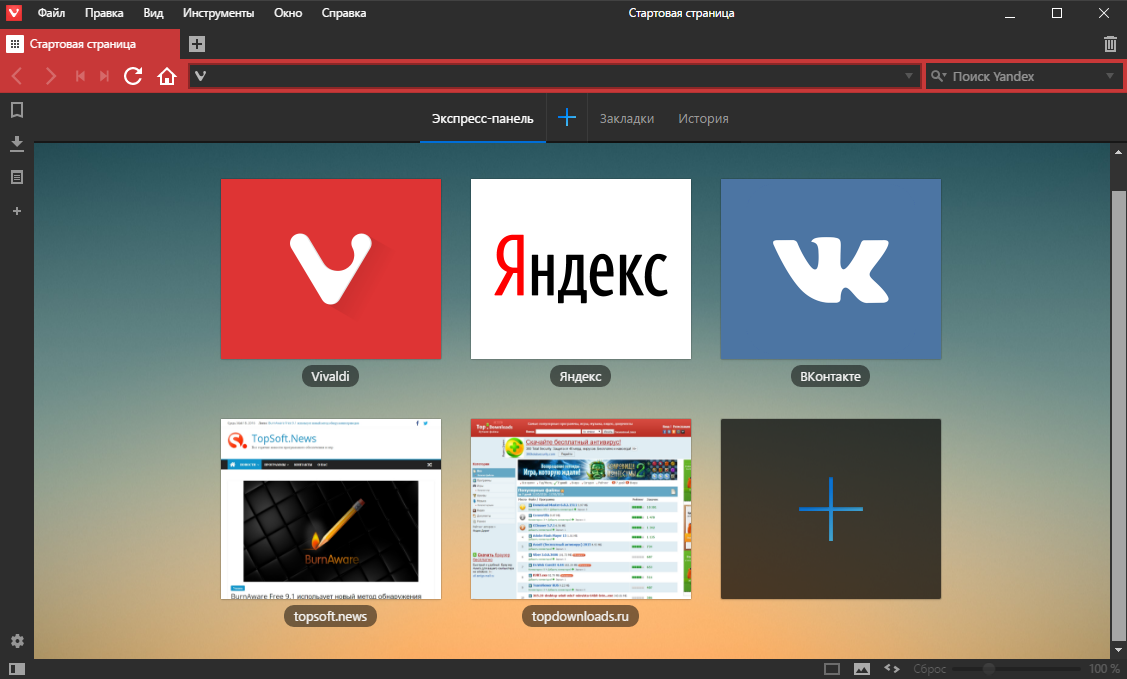
Затем потребуется кликнуть по кнопке «Установить». Система безопасности обозревателя предупредит о заблокированном запросе, на котором потребуется кликнуть «Разрешить».
В других браузерах этого может не произойти, а загрузка начнется сразу после клика по кнопке.
После этого появится окно с предупреждением об установке дополнений. В ней будет перечень устанавливаемых расширений.
В нашем случае это «Элементы Яндекса» и «визуальные закладки». В этом окне понадобится кликнуть «Установить сейчас».
В сообщении будет предупреждение о том, что злонамеренные программы могут нанести вред компьютеру или послужить средством для кражи личных данных.
После скачивания и применения приложений потребуется перезапустить браузер. Для этого появится окно с уведомлением и кнопкой «Перезапустить сейчас», которую и понадобится нажать.
Браузер закроется, спустя несколько секунд, придет просто сообщение,в нем будет сказано, что расширения успешно установлены.
После нажатия «Продолжить», спустя несколько секунд, обозреватель загрузится с готовыми расширениями.
Новая стартовая страница предоставляет на порядок больше возможностей, нежели прежняя панель визуальных закладок:
- Для использования приложений «Яндекс.Почта» и «Яндекс.Диск» понадобится войти в свою учетную запись на почтовом сервисе «Яндекс».
- Кнопка для быстрого доступа к последним закрытым вкладкам.
- Открытие менеджера загрузок обозревателя.
- Кнопка для вызова менеджера закладок.
- Вызов окна для работы с историей просмотренных страниц.

Кроме этого, имеется возможность добавления новой закладки. Для этого понадобится кликнуть по кнопке, расположенной в нижней правой части страницы.
Максимальное количество закладок на странице ограничивается двумя с половиной десятками.
Возможности объединять закладки в папки не предусмотрено.
Это действие откроет форму добавления закладки.
Новый адрес можно как ввести в специальную строку, так и выбрать из наиболее часто просматриваемых или недавно посещенных страниц.
к содержанию ↑
Настройка визуальных закладок
Чтобы настроить экспресс-панель наилучшим образом, потребуется кликнуть «Настройка» в правом нижнем углу страницы.
Затем потребуется кликнуть «Другие параметры» чтобы открыть форму с более подробными настройками.
- Этот «ползунок» позволяет менять количество закладок от одной до 25.
- Здесь пользователь выбирает фоновое изображение. Кнопка 2а позволяет загрузить собственное изображение.

- В выпадающем меню можно выбрать тип отображения сайтов в закладках. Доступно отображение логотипа и заголовка, логотипа и скриншота главной страницы или только скриншота.
- Чекбоксы этого блока позволяют: включить/отключить строку поиска, панель закладок, отправление статистики и контекстные предложения.
- Кнопка, которая позволяет сделать панель визуальных закладок домашней страницей.
к содержанию ↑
Дополнительные возможности
Наряду с панелью визуальных закладок Яндекс.Элементы предоставляют в распоряжение пользователя несколько полезных служб, выполненных в виде расширения для обозревателя.
С их помощью можно быстро просматривать почтовый ящик и содержимое облачного хранилища, следить за погодой и переводить текст с иностранных языков прямо в браузере.
Яндекс.Почта
Позволяет открывать входящие письма с панели инструментов браузера.
Для отправки электронных писем или других действий, дополнение перенаправляет пользователя на страницу почтового сервиса.
Для использования необходимо выполнить вход в собственный аккаунт Яндекс.
Яндекс.Погода
По нажатии на иконку сервиса отображается прогноз погоды на текущие сутки по региону.
Предоставляется информации об облачности, влажности, направлению ветра, давлении и температурных колебаниях в течение дня.
Для получения прогноза на ближайшие десять суток пользователь перенаправляется на страницу службы.
Яндекс.Диск
Это расширение предоставляет все, хранящиеся в облаке файлы в виде списка.
Каждый из файлов можно скачать, а также возможна отправка ссылки для того, чтобы скачивать файлы с Яндекс Диска.
Ссылка появится по клику на кнопку «Поделиться» и будет автоматически сохранена в буфер обмена.
Яндекс.Перевод
Эта функция позволяет переводить иностранные слова прямо на странице. Для этого необходимо выбелить интересующее слово и совершить правый клик по нему.
В выпадающем меню будет пункт «Найти перевод».
Клик по нему перенаправит пользователя на страницу Яндекс.Словаря с исчерпывающим переводом.
Из этого же меню можно отправить выделенный текст посредством электронной почты или совершить поиск.
к содержанию ↑
Удаление экспресс-панели Яндекс
Если возникла необходимость вместо экспресс-панель яндекс восстановить стандартное меню визуальных закладок, потребуется открыть менеджер приложений и расширений обозревателя.
В FireFox это происходит из меню параметров, что сверху в правом углу окна обозревателя.
Нам нужен блок «Дополнения».
Клик по пиктограмме дополнение направит пользователя на страницу с настройками расширений и плагинов.
В пункте «Расширения», помимо прочих, будут «Визуальные закладки» и «Элементы Яндекса». Напротив них будут кнопки «Удалить».
После удаления браузер перезапуститься и стартовая страница приобретет свой первоначальный вид.
Как установить и настроить экспресс панель яндекс в браузере
Экспресс-панель представляет собой удобный инструмент, с помощью которого пользователь может значительно упростить интернет-серфинг. При помощи таких программ появляется возможность создания вкладок, по которым можно будет быстро переходить на наиболее посещаемые сайты. Одной из наиболее распространенных панелей на сегодняшний день является утилита от компании Яндекс, которая включает в себя массу интересных особенностей и функций.
При помощи таких программ появляется возможность создания вкладок, по которым можно будет быстро переходить на наиболее посещаемые сайты. Одной из наиболее распространенных панелей на сегодняшний день является утилита от компании Яндекс, которая включает в себя массу интересных особенностей и функций.
Экспресс-панель от Яндекса представляет собой элемент пакета программ под названием Элементы Яндекса – специализированного расширения от этой компании для наиболее популярных браузеров. После установки таких элементов вы получаете не только непосредственно саму панель, вы еще и превращаете адресную строку в поисковую (при желании можно туда сразу вбивать запросы), а также позволяет получить быстрый доступ к сервисам Яндекса и наиболее распространенным социальным сетям.
Однако при желании вы можете поставить на компьютер исключительно Визуальные закладки, чтобы получить саму экспресс-панель, и при этом не пользоваться другими сервисами этой компании.
Блок: 1/3 | Кол-во символов: 1099
Источник: http://geektips.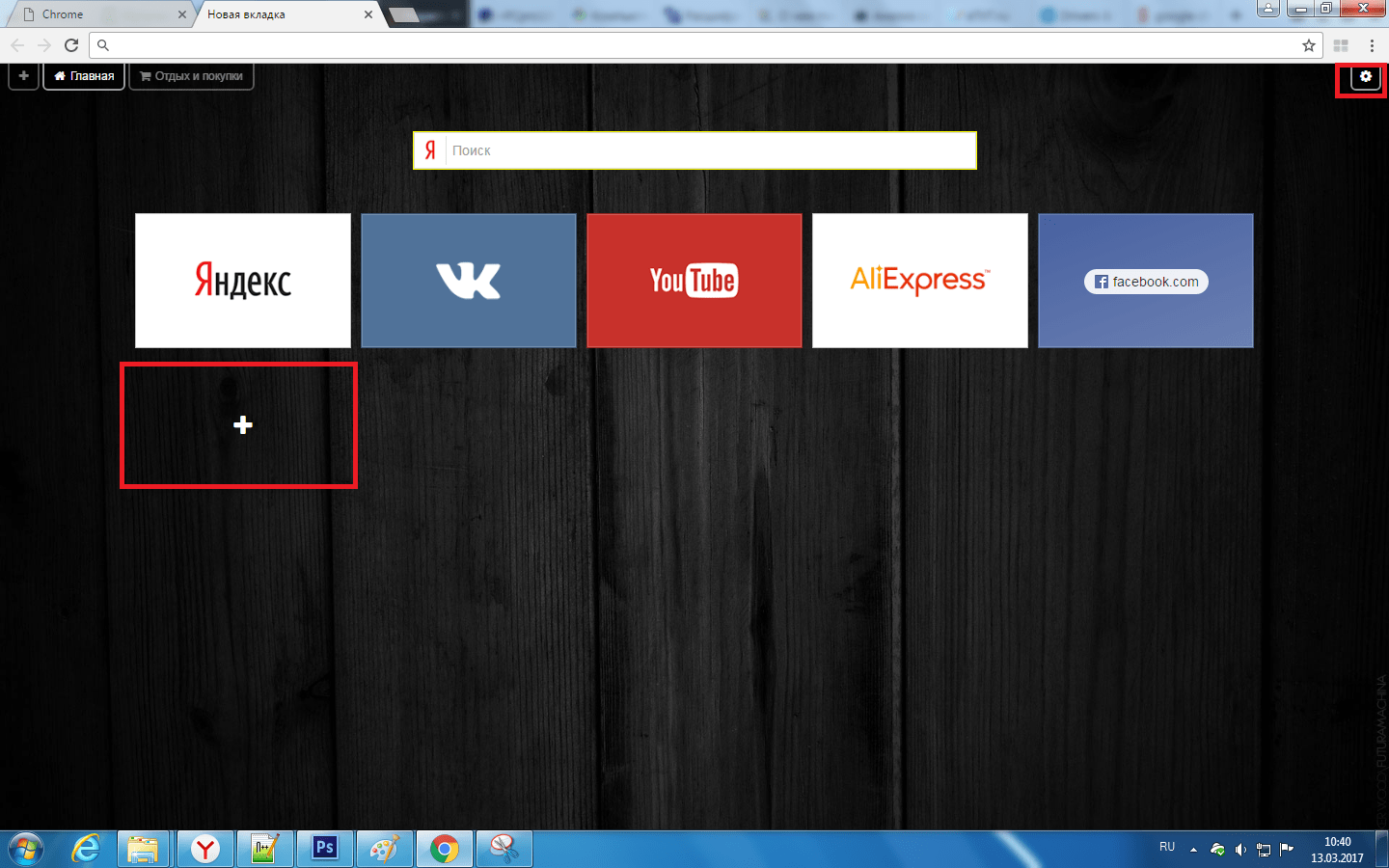 ru/ekspress-panel-ot-yandeksa-chto-eto-takoe-i-kak-ustanovit-ee-v-svoy-brauzer/
ru/ekspress-panel-ot-yandeksa-chto-eto-takoe-i-kak-ustanovit-ee-v-svoy-brauzer/
Установка расширения
Чтобы установить экспресс-панель яндекс понадобится лишь зайти на вот эту страницу для скачивания дистрибутив (в примере используется браузер FireFox), для других браузеров процесс установки, настройки и удаление отличается только расположением менеджера расширений.
Затем потребуется кликнуть по кнопке «Установить». Система безопасности обозревателя предупредит о заблокированном запросе, на котором потребуется кликнуть «Разрешить».
В других браузерах этого может не произойти, а загрузка начнется сразу после клика по кнопке.
После этого появится окно с предупреждением об установке дополнений. В ней будет перечень устанавливаемых расширений.
В нашем случае это «Элементы Яндекса» и «визуальные закладки». В этом окне понадобится кликнуть «Установить сейчас».
В сообщении будет предупреждение о том, что злонамеренные программы могут нанести вред компьютеру или послужить средством для кражи личных данных.
После скачивания и применения приложений потребуется перезапустить браузер. Для этого появится окно с уведомлением и кнопкой «Перезапустить сейчас», которую и понадобится нажать.
Браузер закроется, спустя несколько секунд, придет просто сообщение,в нем будет сказано, что расширения успешно установлены.
После нажатия «Продолжить», спустя несколько секунд, обозреватель загрузится с готовыми расширениями.
Обратите внимание! Стартовая страница заметно изменилась, в панель справа от адресной строки добавились иконки расширений от Яндекс: «Почта», «Погода» и «Диск». Вместе с ними добавляется и незаметное на панели инструментов – «Яндекс.Перевод», которое работает в фоновом режиме и проявляется только в контекстном меню по правому клику на выделенном слове.
Новая стартовая страница предоставляет на порядок больше возможностей, нежели прежняя панель визуальных закладок:
- Для использования приложений «Яндекс.
 Почта» и «Яндекс.Диск» понадобится войти в свою учетную запись на почтовом сервисе «Яндекс».
Почта» и «Яндекс.Диск» понадобится войти в свою учетную запись на почтовом сервисе «Яндекс». - Кнопка для быстрого доступа к последним закрытым вкладкам.
- Открытие менеджера загрузок обозревателя.
- Кнопка для вызова менеджера закладок.
- Вызов окна для работы с историей просмотренных страниц.
Кроме этого, имеется возможность добавления новой закладки. Для этого понадобится кликнуть по кнопке, расположенной в нижней правой части страницы.
Максимальное количество закладок на странице ограничивается двумя с половиной десятками.
Возможности объединять закладки в папки не предусмотрено.
Это действие откроет форму добавления закладки.
Новый адрес можно как ввести в специальную строку, так и выбрать из наиболее часто просматриваемых или недавно посещенных страниц.
вернуться к меню
Блок: 2/5 | Кол-во символов: 2641
Источник: http://geek-nose.com/ekspress-panel-yandeks-ustanovka-nastrojka-udalenie-polnoe-rukovodstvo/
Как установить этот пакет?
Так как установить экспресс-панель от Яндекса можно только через Элементы, проделывается это следующим образом:
- Заходим на официальную страницу программы с того браузера, на который будет устанавливаться это расширение;
- Выбираем то расширение, которым вы собираетесь пользоваться;
- Кликаем на кнопку Установить;
- В появившемся окне выбираем Добавить.

Стоит отметить, что данная инструкция может незначительно меняться (в основном, в названиях) в зависимости от того, какой именно браузер вами используется. Однако во многом они похожи, поэтому разобраться не составит труда.
После того, как Элементы Яндекса будут добавлены на ваш компьютер и будут запущены в браузере, автоматически появится большое количество дополнений с несколькими сервисами этой компании, среди которых будет также и необходимая нам Экспресс-панель.
Блок: 2/3 | Кол-во символов: 848
Источник: http://geektips.ru/ekspress-panel-ot-yandeksa-chto-eto-takoe-i-kak-ustanovit-ee-v-svoy-brauzer/
Полное руководство по экспресс панели яндекс в браузере Опера: установка, настройка, удаление
Наличие экспресс-панели является довольно большим отличием браузера Opera от других браузеров, ведь подобного встроенного функционала у его аналогов не встретишь. Кроме окошек для быстрого доступа с размещенными в них сайтах, она содержит массу дополнительной информации, например, это актуальные новости, а так же подборки статей и материалов на самые разные тематики. Чтобы настроить Экспресс-панель, следуйте инструкциям.
Чтобы настроить Экспресс-панель, следуйте инструкциям.
Включение экспресс-панели Яндекс
Обычно экспресс-панель в Опере включена по-умолчанию, однако если она отсутствует, выполните следующие действия:
Шаг 1. Перейдите в меню Оперы, для этого нажмите на иконку в самом верхнем углу окна (она выполнена в виде логотипа браузера Opera), также там может быть надпись «Меню».
Переходим в меню Оперы
Шаг 2. В открывшемся списке выберите графу «Настройка».
Выбираем графу «Настройка»
Шаг 3. Теперь обратите внимание на пункты слева. Разверните пункт с названием «Дополнительно», и после этого кликните по нижнему подпункту «Браузер».
Нажимаем на строчку «Браузер»
Шаг 4. В разделе с заголовком «Начальная страница» отключите «Скрыть Экспресс-панель».
В разделе с заголовком «Начальная страница» отключаем «Скрыть Экспресс-панель»
Шаг 5. Теперь нужно выбрать Яндекс в качестве поисковой системы на Экспресс панели. Для этого новой вкладкой откройте «Экспресс панель», затем нажмите на эмблему той поисковой системы, которая находится напротив строки поиска, и выберите Яндекс. К примеру, на скриншоте выбрана иная поисковая система, и для того чтобы это изменить, нужно просто кликнуть по её названию и выбрать Яндекс.
Теперь нужно выбрать Яндекс в качестве поисковой системы на Экспресс панели. Для этого новой вкладкой откройте «Экспресс панель», затем нажмите на эмблему той поисковой системы, которая находится напротив строки поиска, и выберите Яндекс. К примеру, на скриншоте выбрана иная поисковая система, и для того чтобы это изменить, нужно просто кликнуть по её названию и выбрать Яндекс.
Выбираем Яндекс в качестве поисковой системы на Экспресс панели
Настройка экспресс панели в Опере
В Экспресс-панели Оперы для пользователей также существует возможность персонализации под себя, пусть и не сильно обширной и подробной. Открыть её можно так: с помощью новой вкладки открывайте экспресс панель, и рядом с правым краем окна, ближе к верху, есть небольшая круглая кнопка, на которой изображены три ползунка, а при наведении на неё высвечивается текст «Простая настройка». Она на и нужна, кликните по ней.
Нажимаем на «Простая настройка»
Теперь остановимся подробнее на том, что возможно настроить.
- Доступен выбор темы, светлой или темной. Пусть это и не относится к экспресс-панели, однако это напрямую влияет на визуальное восприятие браузера. Выбирайте ту, при которой вам более комфортно.
Выбираем темы, светлую или темную
- Ниже расположен пункт, позволяющий выбрать фоновый рисунок Экспресс-панели. Здесь предлагается довольно широкий выбор предустановленных фонов. Также фоном можно выбрать ту же картинку, которая и находится на вашем рабочем столе Виндовс.
Выбираем фоновый рисунок
- Ещё один раздел с параметрами, влияющие на визуальную составляющую интерфейса как Экспресс-панели, так и браузера, это «Оформление». Здесь можно отключить, или наоборот, включить такие элементы, как отображение панели закладок, расположенной под адресной строкой, показ подсказок на экспресс-панели (на основе частоты посещения, Опера сама предлагает вам посещение некоторых интернет-страниц. Ещё здесь есть возможность отключить показ новостей внизу экспресс-панели, а также отключить закрепление боковой панели браузера.

Раздел «Оформление» с параметрами, влияющими на визуальную составляющую интерфейса как Экспресс-панели, так и браузера
Удаление экспресс-панели
Хоть и функция полного удаления экспресс-панели Opera отсутствует, большую часть ёё элементов интерфейса можно убрать. Для этого сделайте следующее:
Шаг 1. Перейдите в меню с помощью верней угловой иконки в виде лого браузера Опера. Если у вас не закреплена боковая панель, рядом с иконкой вы так же увидите надпись «Меню».
Переходим в меню Оперы
Шаг 2. Найдите и откройте раздел «Настройки».
Выбираем графу «Настройка»
Шаг 3. В левой части страницы нажмите на «Дополнительно», а затем откройте пункт с названием «Браузер».
Нажимаем на строчку «Браузер»
Шаг 4. Выберите «Скрыть экспресс-панель». Теперь вы не увидите сайтов, ранее размещенных в окнах быстрого доступа.
Активируем «Скрыть Экспресс-панель», чтобы она исчезла с главного меню на экране в браузере
Также здесь можно отключить некоторые другие параметры: поле поиска, рекламные Экспресс-панели и подсказки, основанные на вашей истории посещений сайтов. В итоге начальная страница будет выглядеть так:
В итоге начальная страница будет выглядеть так:
Очищенная начальная страница браузера Опера
Блок: 2/4 | Кол-во символов: 4449
Источник: https://pc-consultant.ru/brauzery/jekspress-panel-opera-vosstanovit/
Восстанавливаем экспресс-панель в опере
В браузере Opera также присутствует возможность восстановления Экспресс-панели. Это будет полезно, если вы переустановили браузер, а терять адреса сайтов с Экспресс-панели, возможно накопленные многими днями и даже годами, совсем не хочется.
Обратите внимание! Восстановление будет возможным лишь в случае, если у вас была включена синхронизация с вашей учетной записью Opera.
Включение синхронизации: как предотвратить потерю данных
Облачная синхронизация позволит вам сохранить абсолютно все данные, созданные и сохраненные во время работы в этой учетной записи. Это все сделанные когда-либо закладки, сохраненные пароли, истории загрузок и посещений, содержимое экспресс-панели, а также все ваши подключенные устройства. Следуйте инструкциям, чтобы включить синхронизацию с учетной записью Опера
Следуйте инструкциям, чтобы включить синхронизацию с учетной записью Опера
Шаг 1. С помощью кнопки в верхнем левом углу перейдите в меню.
Шаг 2. Откройте графу «Синхронизация».
Открываем графу «Синхронизация»
Шаг 3. Откроется небольшое меню учетных записей Опера. Если у вас уже есть созданная учетная запись, то кликните по «Войти», а если нет, то ваш выбор — плитка «Создать учетную запись!».
Входим в учетную запись браузера Опера
Шаг 4. Затем вам необходимо лишь ввести указанные данные для входа, либо же регистрации учетной записи. Сразу же после этого начнется синхронизация, которая проходит в автоматическом режиме. Просмотреть сведения о данных, которые были синхронизированы с помощью этой учетной записи, можно по ссылке sync.opera.com/web/
Блок: 3/4 | Кол-во символов: 1519
Источник: https://pc-consultant.ru/brauzery/jekspress-panel-opera-vosstanovit/
Дополнительные возможности
Наряду с панелью визуальных закладок Яндекс. Элементы предоставляют в распоряжение пользователя несколько полезных служб, выполненных в виде расширения для обозревателя.
Элементы предоставляют в распоряжение пользователя несколько полезных служб, выполненных в виде расширения для обозревателя.
С их помощью можно быстро просматривать почтовый ящик и содержимое облачного хранилища, следить за погодой и переводить текст с иностранных языков прямо в браузере.
Яндекс.Почта
Позволяет открывать входящие письма с панели инструментов браузера.
Для отправки электронных писем или других действий, дополнение перенаправляет пользователя на страницу почтового сервиса.
Для использования необходимо выполнить вход в собственный аккаунт Яндекс.
Яндекс.Погода
По нажатии на иконку сервиса отображается прогноз погоды на текущие сутки по региону.
Предоставляется информации об облачности, влажности, направлению ветра, давлении и температурных колебаниях в течение дня.
Для получения прогноза на ближайшие десять суток пользователь перенаправляется на страницу службы.
Яндекс.Диск
Это расширение предоставляет все, хранящиеся в облаке файлы в виде списка.
Каждый из файлов можно скачать, а также возможна отправка ссылки для того, чтобы скачивать файлы с Яндекс Диска.
Ссылка появится по клику на кнопку «Поделиться» и будет автоматически сохранена в буфер обмена.
Яндекс.Перевод
Эта функция позволяет переводить иностранные слова прямо на странице. Для этого необходимо выбелить интересующее слово и совершить правый клик по нему.
В выпадающем меню будет пункт «Найти перевод».
Клик по нему перенаправит пользователя на страницу Яндекс.Словаря с исчерпывающим переводом.
Из этого же меню можно отправить выделенный текст посредством электронной почты или совершить поиск.
вернуться к меню
Блок: 4/5 | Кол-во символов: 1704
Источник: http://geek-nose.com/ekspress-panel-yandeks-ustanovka-nastrojka-udalenie-polnoe-rukovodstvo/
Переустановка Оперы
Примечание! При пользовании любой программой, будь то браузер или что-то ещё, иногда возникают непредвиденные ошибки, которые никак не получается исправить.
В этом случае приходится использовать самый радикальный способ решения проблемы — переустановку.
Для того, чтобы сделать это правильно, соблюдайте пошаговую инструкцию:
Шаг 1. Для начала необходимо деинсталлировать старый браузер Опера с помощью «Программ и компонентов» из «Панели управления». Найдите нужную строку с Оперой, и кликните по ней правой клавишей мыши, затем кликните «Удалить».
Удаляем Опера браузер
Шаг 2. Скачайте Опера с официального сайта. Для этого откройте адрес https://www.opera.com, и нажмите «Загрузить сейчас». Установочный файл сразу же будет загружен.
Скачиваем Опера с официального сайта
Шаг 3. Установите Оперу, следуя всем предоставленным установочной программой инструкциям.
Видео — Экспресс панель Опера восстановить
youtube.com/embed/NAHGS5RSAxw?feature=oembed»/>
Блок: 4/4 | Кол-во символов: 955
Источник: https://pc-consultant.ru/brauzery/jekspress-panel-opera-vosstanovit/
Удаление экспресс-панели Яндекс
Если возникла необходимость вместо экспресс-панель яндекс восстановить стандартное меню визуальных закладок, потребуется открыть менеджер приложений и расширений обозревателя.
В FireFox это происходит из меню параметров, что сверху в правом углу окна обозревателя.
Нам нужен блок «Дополнения».
Клик по пиктограмме дополнение направит пользователя на страницу с настройками расширений и плагинов.
В пункте «Расширения», помимо прочих, будут «Визуальные закладки» и «Элементы Яндекса». Напротив них будут кнопки «Удалить».
После удаления браузер перезапуститься и стартовая страница приобретет свой первоначальный вид.
Блок: 5/5 | Кол-во символов: 738
Источник: http://geek-nose.com/ekspress-panel-yandeks-ustanovka-nastrojka-udalenie-polnoe-rukovodstvo/
Количество использованных доноров: 3
Информация по каждому донору:
- http://geek-nose.
 com/ekspress-panel-yandeks-ustanovka-nastrojka-udalenie-polnoe-rukovodstvo/: использовано 3 блоков из 5, кол-во символов 5083 (34%)
com/ekspress-panel-yandeks-ustanovka-nastrojka-udalenie-polnoe-rukovodstvo/: использовано 3 блоков из 5, кол-во символов 5083 (34%) - https://pc-consultant.ru/brauzery/jekspress-panel-opera-vosstanovit/: использовано 3 блоков из 4, кол-во символов 6923 (46%)
- http://geektips.ru/ekspress-panel-ot-yandeksa-chto-eto-takoe-i-kak-ustanovit-ee-v-svoy-brauzer/: использовано 2 блоков из 3, кол-во символов 1947 (13%)
Как добавить яндекс на экспресс панель
Яндекс – популярнейший медиа бренд на территории СНГ. Сервис Яндекс панель предлагает набор инструментов, которые позволят пользоваться одноименными сервисами в браузерах. Приложение устанавливается, как обычное расширение для веб-обозревателя. Главная особенность сервиса – синхронизация с учетной записью Яндекса, где пользователь получает быстрый доступ к фирменным инструментам: электронная почта, погода, новости, облачное хранилище и т.п.
Как установить расширение
Установка Яндекс экспресс панели происходит стандартным образом – запускаем расширение из магазина, подтверждаем установку и ждем окончания процесса. Достаточно вбить в поисковую строку браузера «Экспресс панель Яндекс установить». Прямые ссылки на официальные магазины расширений:
Достаточно вбить в поисковую строку браузера «Экспресс панель Яндекс установить». Прямые ссылки на официальные магазины расширений:
Обратите внимание, что для каждого браузера требуется свое расширение. В противном случае перейдя в магазин расширений другого браузера пользователю будет предложено сначала установить необходимый обозреватель. К примеру, человек захотел установить расширение для Opera, используя Google Chrome. В такой ситуации он увидит диалоговое окно, где ему предложат установить требуемый браузер.
После установки экспресс панель появится на панели быстрого доступа в браузере.
Основные настройки
Экспресс панель от Яндекса обладает гибкой системой кастомизации, поэтому каждый пользователь может настраивать сервис под индивидуальные нужды. Чтобы настроить работу сервисы требуется перейти в главное меню (стартовая страница) и нажать на кнопку «настройки», которая располагается под иконками визуальных закладок. Настройки идентичны для всех браузеров, в том числе Яндекс.Браузера, Google Chrome, Opera и других. После активации команды на экране появится следующее окно настроек экспресс панели Яндекс в браузере:
Настройки идентичны для всех браузеров, в том числе Яндекс.Браузера, Google Chrome, Opera и других. После активации команды на экране появится следующее окно настроек экспресс панели Яндекс в браузере:
- настройки закладок: здесь устанавливается количество доступных вкладок и информация, которая размещена на каждой вкладке отдельно;
- фон экспресс панели: можно выбрать из предложенных вариантов или загрузить из интернета;
- дополнительные параметры: позволяют активировать или деактивировать вспомогательные опции при работе с расширением;
- резервное копирование вкладок – функция, позволяющая использовать примененные настройки на других аккаунтах.
Возможности
Яндекс панель предлагает не только изменение стартовой страницы, но и ряд дополнительных возможностей. Рассмотрим основные сервисы:
- «Почта» – предлагает удобную панель, где основные взаимодействия с почтой осуществляются через иконку в панели инструментов.
 Пользователю не нужно переходить на страницу сайта, чтобы прочесть входящее сообщение. Для того чтобы использовать почту требуется войти в Яндекс Аккаунт.
Пользователю не нужно переходить на страницу сайта, чтобы прочесть входящее сообщение. Для того чтобы использовать почту требуется войти в Яндекс Аккаунт. - «Погода» – вкладка с прогнозом погоды в текущем регионе. Помимо температуры показана информация о влажности, скорости ветра и давлении. Для просмотра погоды на 10 дней требуется перейти в соответствующую вкладку.
- «Диск» – это фирменное облачное хранилище, позволяющее экономить место на жестком диске. При поддержке данного инструмента открывается быстрый доступ к последним файлам хранилища из списка. При желании файлы скачиваются на ПК. Дополнительно присутствует опция отправки ссылки для скачивания. Чтобы активировать команду достаточно нажать кнопку «Поделиться». После чего ссылка для скачивания сохранится в буфер обмена.
- «Перевод» – экспресс переводчик, позволяющий переводить зарубежные слова прямо во время просмотра страницы. Чтобы сделать перевод требуется выделить интересующее слово и нажать правой кнопкой мыши по нему.

Создать вкладку в экспресс панели
В случае если пользователь желает создать вкладку быстрого доступа в экспресс панели от Яндекс необходимо нажать на кнопку «Добавить закладку». В браузере Google Chrome кнопка находится под визуальными иконками.
Далее откроется окно, где требуется выбрать сайт, к которому пользователь хочет получить быстрый доступ. Для удобства в экспресс панели имеется несколько вариантов добавления вкладок:
- «Популярное» – раздел, где в первую очередь показываются самые популярные сайты пользователя. Если пролистать страницу дальше, то можно увидеть другие часто используемые ресурсы.
- «Недавние посещения» – работает по аналогичному принципу с разделом «Популярное». Единственное отличие заключаются в том, что человек получает сайты на которые он заходил недавно.
- Если присмотреться, то под кнопками «недавно посещенные» и «популярные» располагается строчка, позволяющая ввести название сайта в ручном режиме.

Известные ресурсы предлагают фирменные иконки, что немного облегчает процесс поиска.
Например, если добавить во вкладки ресурс Pikabu, то вы увидите фирменный логотип сайта.
«Яндекс», согласно социальным опросам, один из самых узнаваемых интернет-брендов в странах СНГ.
Среди более 50 сервисов компании есть и специальные расширения для браузеров.
Далее речь о Яндекс.Элементах – пакете расширений для пользователей означенных сервисов.
Содержание:
Яндекс Элементы (экспресс-панель яндекс) – это набор дополнений к интернет-обозревателю, которые существенно упрощают работу со всеми службами компании.
С их помощью обладателю учетной записи Яндекс не нужно будет открывать страницу с почтой чтобы проверить, например, новые письма или переходить в Яндекс Диск для скачивания необходимых файлов.
Установка расширения
Чтобы установить экспресс-панель яндекс понадобится лишь зайти на вот эту страницу для скачивания дистрибутив (в примере используется браузер FireFox), для других браузеров процесс установки, настройки и удаление отличается только расположением менеджера расширений.
Затем потребуется кликнуть по кнопке «Установить». Система безопасности обозревателя предупредит о заблокированном запросе, на котором потребуется кликнуть «Разрешить».
В других браузерах этого может не произойти, а загрузка начнется сразу после клика по кнопке.
После этого появится окно с предупреждением об установке дополнений. В ней будет перечень устанавливаемых расширений.
В нашем случае это «Элементы Яндекса» и «визуальные закладки». В этом окне понадобится кликнуть «Установить сейчас».
В сообщении будет предупреждение о том, что злонамеренные программы могут нанести вред компьютеру или послужить средством для кражи личных данных.
После скачивания и применения приложений потребуется перезапустить браузер. Для этого появится окно с уведомлением и кнопкой «Перезапустить сейчас», которую и понадобится нажать.
Браузер закроется, спустя несколько секунд, придет просто сообщение,в нем будет сказано, что расширения успешно установлены.
После нажатия «Продолжить», спустя несколько секунд, обозреватель загрузится с готовыми расширениями.
Новая стартовая страница предоставляет на порядок больше возможностей, нежели прежняя панель визуальных закладок:
- Для использования приложений «Яндекс.Почта» и «Яндекс.Диск» понадобится войти в свою учетную запись на почтовом сервисе «Яндекс».
- Кнопка для быстрого доступа к последним закрытым вкладкам.
- Открытие менеджера загрузок обозревателя.
- Кнопка для вызова менеджера закладок.
- Вызов окна для работы с историей просмотренных страниц.
Кроме этого, имеется возможность добавления новой закладки. Для этого понадобится кликнуть по кнопке, расположенной в нижней правой части страницы.
Максимальное количество закладок на странице ограничивается двумя с половиной десятками.
Возможности объединять закладки в папки не предусмотрено.
Это действие откроет форму добавления закладки.
Новый адрес можно как ввести в специальную строку, так и выбрать из наиболее часто просматриваемых или недавно посещенных страниц.
Настройка визуальных закладок
Чтобы настроить экспресс-панель наилучшим образом, потребуется кликнуть «Настройка» в правом нижнем углу страницы.
Затем потребуется кликнуть «Другие параметры» чтобы открыть форму с более подробными настройками.
- Этот «ползунок» позволяет менять количество закладок от одной до 25.
- Здесь пользователь выбирает фоновое изображение. Кнопка 2а позволяет загрузить собственное изображение.
- В выпадающем меню можно выбрать тип отображения сайтов в закладках. Доступно отображение логотипа и заголовка, логотипа и скриншота главной страницы или только скриншота.
- Чекбоксы этого блока позволяют: включить/отключить строку поиска, панель закладок, отправление статистики и контекстные предложения.
- Кнопка, которая позволяет сделать панель визуальных закладок домашней страницей.

к содержанию ↑
Дополнительные возможности
Наряду с панелью визуальных закладок Яндекс.Элементы предоставляют в распоряжение пользователя несколько полезных служб, выполненных в виде расширения для обозревателя.
С их помощью можно быстро просматривать почтовый ящик и содержимое облачного хранилища, следить за погодой и переводить текст с иностранных языков прямо в браузере.
Яндекс.Почта
Позволяет открывать входящие письма с панели инструментов браузера.
Для отправки электронных писем или других действий, дополнение перенаправляет пользователя на страницу почтового сервиса.
Для использования необходимо выполнить вход в собственный аккаунт Яндекс.
Яндекс.Погода
По нажатии на иконку сервиса отображается прогноз погоды на текущие сутки по региону.
Предоставляется информации об облачности, влажности, направлению ветра, давлении и температурных колебаниях в течение дня.
Для получения прогноза на ближайшие десять суток пользователь перенаправляется на страницу службы.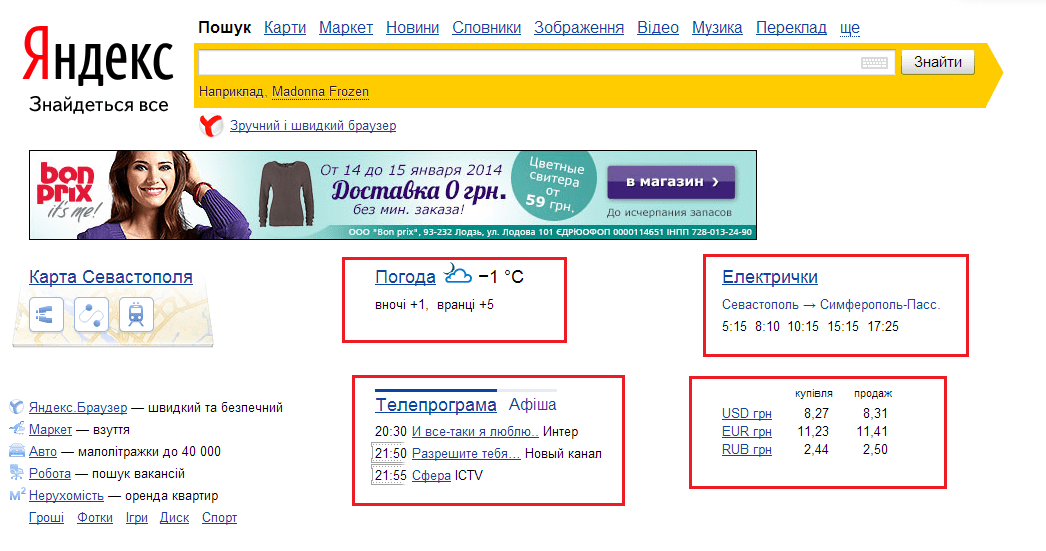
Яндекс.Диск
Это расширение предоставляет все, хранящиеся в облаке файлы в виде списка.
Каждый из файлов можно скачать, а также возможна отправка ссылки для того, чтобы скачивать файлы с Яндекс Диска.
Ссылка появится по клику на кнопку «Поделиться» и будет автоматически сохранена в буфер обмена.
Яндекс.Перевод
Эта функция позволяет переводить иностранные слова прямо на странице. Для этого необходимо выбелить интересующее слово и совершить правый клик по нему.
В выпадающем меню будет пункт «Найти перевод».
Клик по нему перенаправит пользователя на страницу Яндекс.Словаря с исчерпывающим переводом.
Из этого же меню можно отправить выделенный текст посредством электронной почты или совершить поиск.
Удаление экспресс-панели Яндекс
Если возникла необходимость вместо экспресс-панель яндекс восстановить стандартное меню визуальных закладок, потребуется открыть менеджер приложений и расширений обозревателя.
В FireFox это происходит из меню параметров, что сверху в правом углу окна обозревателя.
Нам нужен блок «Дополнения».
Клик по пиктограмме дополнение направит пользователя на страницу с настройками расширений и плагинов.
В пункте «Расширения», помимо прочих, будут «Визуальные закладки» и «Элементы Яндекса». Напротив них будут кнопки «Удалить».
После удаления браузер перезапуститься и стартовая страница приобретет свой первоначальный вид.
Установка элементов yandex
Экспресс панель Яндекс: установка, настройка, удаление — полное руководство
Экспресс-панель в одном из самых популярных браузеров Opera — невероятно удобное решение для повышенной продуктивности и экономии времени при работе в браузере. Самая полезная её функция — возможность добавить некоторое количество страниц и сайтов в виде небольших баннеров на главную страницу браузера. Это позволяет за считанные секунды переходить по тем сайтами, которые пользователи размещают на экспресс-панели, зачастую это наиболее важные и часто используемые интернет-ресурсы и страницы. В этом руководстве вы найдете информацию о том, как установить, настроить или удалить экспресс-панель, ну а в случае незапланированного её отключения — восстановить, а также некоторые дополнительные инструкции по работе с браузером.
Это позволяет за считанные секунды переходить по тем сайтами, которые пользователи размещают на экспресс-панели, зачастую это наиболее важные и часто используемые интернет-ресурсы и страницы. В этом руководстве вы найдете информацию о том, как установить, настроить или удалить экспресс-панель, ну а в случае незапланированного её отключения — восстановить, а также некоторые дополнительные инструкции по работе с браузером.
Полное руководство по экспресс панели яндекс в браузере Опера: установка, настройка, удаление
Наличие экспресс-панели является довольно большим отличием браузера Opera от других браузеров, ведь подобного встроенного функционала у его аналогов не встретишь. Кроме окошек для быстрого доступа с размещенными в них сайтах, она содержит массу дополнительной информации, например, это актуальные новости, а так же подборки статей и материалов на самые разные тематики. Чтобы настроить Экспресс-панель, следуйте инструкциям.
Включение экспресс-панели Яндекс
Обычно экспресс-панель в Опере включена по-умолчанию, однако если она отсутствует, выполните следующие действия:
Шаг 1.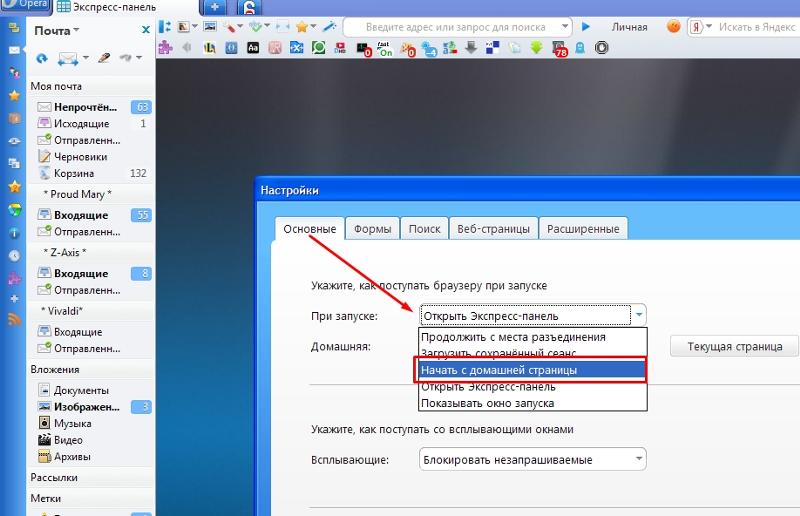 Перейдите в меню Оперы, для этого нажмите на иконку в самом верхнем углу окна (она выполнена в виде логотипа браузера Opera), также там может быть надпись «Меню».
Перейдите в меню Оперы, для этого нажмите на иконку в самом верхнем углу окна (она выполнена в виде логотипа браузера Opera), также там может быть надпись «Меню».
Шаг 2. В открывшемся списке выберите графу «Настройка».
Шаг 3. Теперь обратите внимание на пункты слева. Разверните пункт с названием «Дополнительно», и после этого кликните по нижнему подпункту «Браузер».
Шаг 4. В разделе с заголовком «Начальная страница» отключите «Скрыть Экспресс-панель».
Шаг 5. Теперь нужно выбрать Яндекс в качестве поисковой системы на Экспресс панели. Для этого новой вкладкой откройте «Экспресс панель», затем нажмите на эмблему той поисковой системы, которая находится напротив строки поиска, и выберите Яндекс. К примеру, на скриншоте выбрана иная поисковая система, и для того чтобы это изменить, нужно просто кликнуть по её названию и выбрать Яндекс.
Настройка экспресс панели в Опере
В Экспресс-панели Оперы для пользователей также существует возможность персонализации под себя, пусть и не сильно обширной и подробной.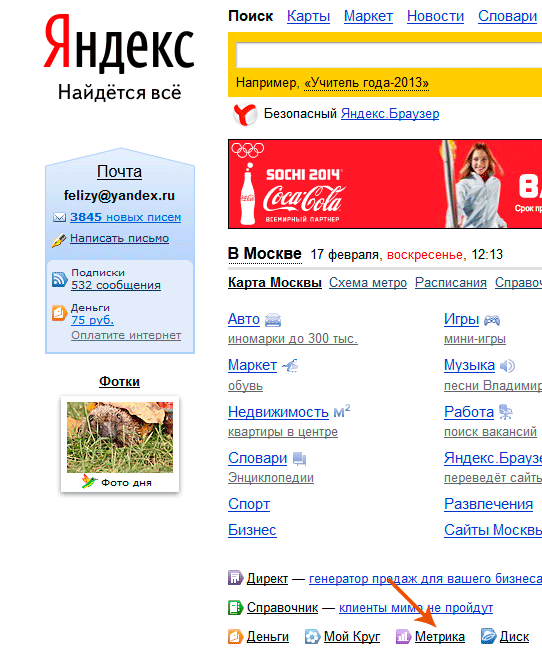 Открыть её можно так: с помощью новой вкладки открывайте экспресс панель, и рядом с правым краем окна, ближе к верху, есть небольшая круглая кнопка, на которой изображены три ползунка, а при наведении на неё высвечивается текст «Простая настройка». Она на и нужна, кликните по ней.
Открыть её можно так: с помощью новой вкладки открывайте экспресс панель, и рядом с правым краем окна, ближе к верху, есть небольшая круглая кнопка, на которой изображены три ползунка, а при наведении на неё высвечивается текст «Простая настройка». Она на и нужна, кликните по ней.
Теперь остановимся подробнее на том, что возможно настроить.
- Доступен выбор темы, светлой или темной. Пусть это и не относится к экспресс-панели, однако это напрямую влияет на визуальное восприятие браузера. Выбирайте ту, при которой вам более комфортно.
Удаление экспресс-панели
Хоть и функция полного удаления экспресс-панели Opera отсутствует, большую часть ёё элементов интерфейса можно убрать. Для этого сделайте следующее:
Шаг 1. Перейдите в меню с помощью верней угловой иконки в виде лого браузера Опера. Если у вас не закреплена боковая панель, рядом с иконкой вы так же увидите надпись «Меню».
Шаг 2. Найдите и откройте раздел «Настройки».
Найдите и откройте раздел «Настройки».
Шаг 3. В левой части страницы нажмите на «Дополнительно», а затем откройте пункт с названием «Браузер».
Шаг 4. Выберите «Скрыть экспресс-панель». Теперь вы не увидите сайтов, ранее размещенных в окнах быстрого доступа.
Также здесь можно отключить некоторые другие параметры: поле поиска, рекламные Экспресс-панели и подсказки, основанные на вашей истории посещений сайтов. В итоге начальная страница будет выглядеть так:
Восстанавливаем экспресс-панель в опере
В браузере Opera также присутствует возможность восстановления Экспресс-панели. Это будет полезно, если вы переустановили браузер, а терять адреса сайтов с Экспресс-панели, возможно накопленные многими днями и даже годами, совсем не хочется.
Обратите внимание! Восстановление будет возможным лишь в случае, если у вас была включена синхронизация с вашей учетной записью Opera.

Включение синхронизации: как предотвратить потерю данных
Облачная синхронизация позволит вам сохранить абсолютно все данные, созданные и сохраненные во время работы в этой учетной записи. Это все сделанные когда-либо закладки, сохраненные пароли, истории загрузок и посещений, содержимое экспресс-панели, а также все ваши подключенные устройства. Следуйте инструкциям, чтобы включить синхронизацию с учетной записью Опера
Шаг 1. С помощью кнопки в верхнем левом углу перейдите в меню.
Шаг 2. Откройте графу «Синхронизация».
Шаг 3. Откроется небольшое меню учетных записей Опера. Если у вас уже есть созданная учетная запись, то кликните по «Войти», а если нет, то ваш выбор — плитка «Создать учетную запись!».
Шаг 4. Затем вам необходимо лишь ввести указанные данные для входа, либо же регистрации учетной записи. Сразу же после этого начнется синхронизация, которая проходит в автоматическом режиме. Просмотреть сведения о данных, которые были синхронизированы с помощью этой учетной записи, можно по ссылке sync.opera.com/web/
Просмотреть сведения о данных, которые были синхронизированы с помощью этой учетной записи, можно по ссылке sync.opera.com/web/
Переустановка Оперы
Примечание! При пользовании любой программой, будь то браузер или что-то ещё, иногда возникают непредвиденные ошибки, которые никак не получается исправить. В этом случае приходится использовать самый радикальный способ решения проблемы — переустановку.
Для того, чтобы сделать это правильно, соблюдайте пошаговую инструкцию:
Шаг 1. Для начала необходимо деинсталлировать старый браузер Опера с помощью «Программ и компонентов» из «Панели управления». Найдите нужную строку с Оперой, и кликните по ней правой клавишей мыши, затем кликните «Удалить».
Шаг 2. Скачайте Опера с официального сайта. Для этого откройте адрес https://www.opera.com, и нажмите «Загрузить сейчас». Установочный файл сразу же будет загружен.
Шаг 3. Установите Оперу, следуя всем предоставленным установочной программой инструкциям.
Установите Оперу, следуя всем предоставленным установочной программой инструкциям.
Видео — Экспресс панель Опера восстановить
Понравилась статья?
Сохраните, чтобы не потерять!
Как сделать экспресс панель Яндекс?
Как установить и настроить экспресс панель Яндекс в браузере
Яндекс – популярнейший медиа бренд на территории СНГ. Сервис Яндекс панель предлагает набор инструментов, которые позволят пользоваться одноименными сервисами в браузерах. Приложение устанавливается, как обычное расширение для веб-обозревателя. Главная особенность сервиса – синхронизация с учетной записью Яндекса, где пользователь получает быстрый доступ к фирменным инструментам: электронная почта, погода, новости, облачное хранилище и т.п.
Как установить расширение
Установка Яндекс экспресс панели происходит стандартным образом – запускаем расширение из магазина, подтверждаем установку и ждем окончания процесса. Достаточно вбить в поисковую строку браузера «Экспресс панель Яндекс установить». Прямые ссылки на официальные магазины расширений:
Достаточно вбить в поисковую строку браузера «Экспресс панель Яндекс установить». Прямые ссылки на официальные магазины расширений:
Обратите внимание, что для каждого браузера требуется свое расширение. В противном случае перейдя в магазин расширений другого браузера пользователю будет предложено сначала установить необходимый обозреватель. К примеру, человек захотел установить расширение для Opera, используя Google Chrome. В такой ситуации он увидит диалоговое окно, где ему предложат установить требуемый браузер.
После установки экспресс панель появится на панели быстрого доступа в браузере.
Основные настройки
Экспресс панель от Яндекса обладает гибкой системой кастомизации, поэтому каждый пользователь может настраивать сервис под индивидуальные нужды. Чтобы настроить работу сервисы требуется перейти в главное меню (стартовая страница) и нажать на кнопку «настройки», которая располагается под иконками визуальных закладок.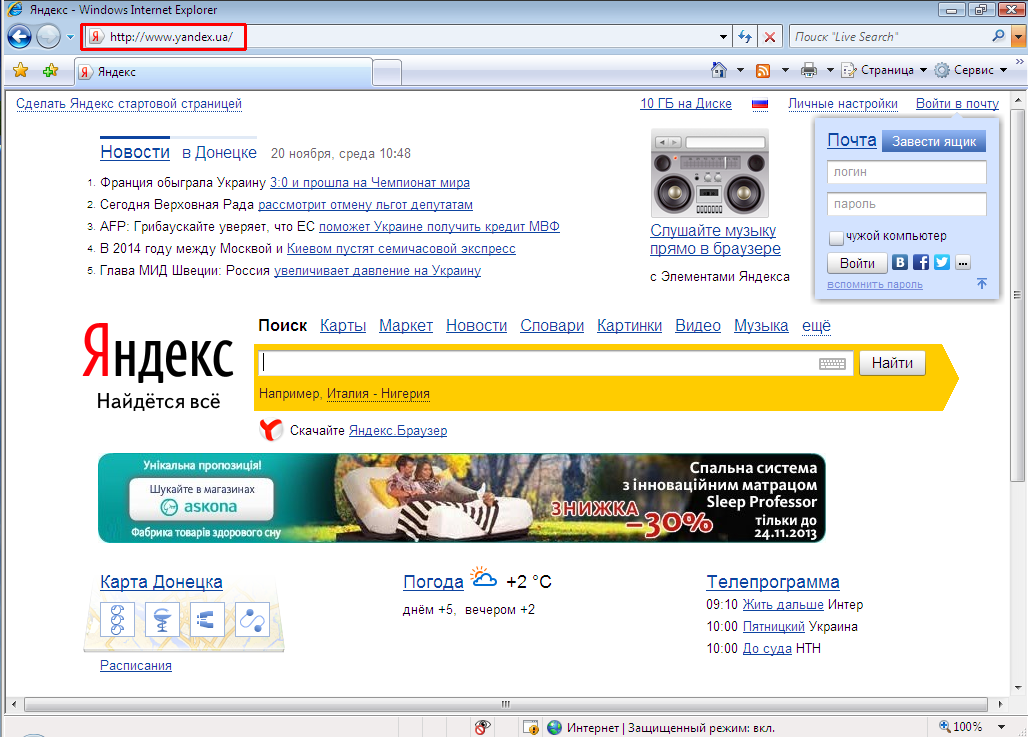 Настройки идентичны для всех браузеров, в том числе Яндекс.Браузера, Google Chrome, Opera и других. После активации команды на экране появится следующее окно настроек экспресс панели Яндекс в браузере:
Настройки идентичны для всех браузеров, в том числе Яндекс.Браузера, Google Chrome, Opera и других. После активации команды на экране появится следующее окно настроек экспресс панели Яндекс в браузере:
- настройки закладок: здесь устанавливается количество доступных вкладок и информация, которая размещена на каждой вкладке отдельно;
- фон экспресс панели: можно выбрать из предложенных вариантов или загрузить из интернета;
- дополнительные параметры: позволяют активировать или деактивировать вспомогательные опции при работе с расширением;
- резервное копирование вкладок – функция, позволяющая использовать примененные настройки на других аккаунтах.
Возможности
Яндекс панель предлагает не только изменение стартовой страницы, но и ряд дополнительных возможностей. Рассмотрим основные сервисы:
- «Почта» – предлагает удобную панель, где основные взаимодействия с почтой осуществляются через иконку в панели инструментов.
 Пользователю не нужно переходить на страницу сайта, чтобы прочесть входящее сообщение. Для того чтобы использовать почту требуется войти в Яндекс Аккаунт.
Пользователю не нужно переходить на страницу сайта, чтобы прочесть входящее сообщение. Для того чтобы использовать почту требуется войти в Яндекс Аккаунт. - «Погода» – вкладка с прогнозом погоды в текущем регионе. Помимо температуры показана информация о влажности, скорости ветра и давлении. Для просмотра погоды на 10 дней требуется перейти в соответствующую вкладку.
- «Диск» – это фирменное облачное хранилище, позволяющее экономить место на жестком диске. При поддержке данного инструмента открывается быстрый доступ к последним файлам хранилища из списка. При желании файлы скачиваются на ПК. Дополнительно присутствует опция отправки ссылки для скачивания. Чтобы активировать команду достаточно нажать кнопку «Поделиться». После чего ссылка для скачивания сохранится в буфер обмена.
- «Перевод» – экспресс переводчик, позволяющий переводить зарубежные слова прямо во время просмотра страницы. Чтобы сделать перевод требуется выделить интересующее слово и нажать правой кнопкой мыши по нему.

Создать вкладку в экспресс панели
В случае если пользователь желает создать вкладку быстрого доступа в экспресс панели от Яндекс необходимо нажать на кнопку «Добавить закладку». В браузере Google Chrome кнопка находится под визуальными иконками.
Далее откроется окно, где требуется выбрать сайт, к которому пользователь хочет получить быстрый доступ. Для удобства в экспресс панели имеется несколько вариантов добавления вкладок:
- «Популярное» – раздел, где в первую очередь показываются самые популярные сайты пользователя. Если пролистать страницу дальше, то можно увидеть другие часто используемые ресурсы.
- «Недавние посещения» – работает по аналогичному принципу с разделом «Популярное». Единственное отличие заключаются в том, что человек получает сайты на которые он заходил недавно.
- Если присмотреться, то под кнопками «недавно посещенные» и «популярные» располагается строчка, позволяющая ввести название сайта в ручном режиме.

Известные ресурсы предлагают фирменные иконки, что немного облегчает процесс поиска.
Например, если добавить во вкладки ресурс Pikabu, то вы увидите фирменный логотип сайта.
composs.ru
Экспресс-панель от Яндекса. Что это такое и как установить ее в свой браузер?
Экспресс-панель представляет собой удобный инструмент, с помощью которого пользователь может значительно упростить интернет-серфинг. При помощи таких программ появляется возможность создания вкладок, по которым можно будет быстро переходить на наиболее посещаемые сайты. Одной из наиболее распространенных панелей на сегодняшний день является утилита от компании Яндекс, которая включает в себя массу интересных особенностей и функций.
Экспресс-панель от Яндекса представляет собой элемент пакета программ под названием Элементы Яндекса – специализированного расширения от этой компании для наиболее популярных браузеров. После установки таких элементов вы получаете не только непосредственно саму панель, вы еще и превращаете адресную строку в поисковую (при желании можно туда сразу вбивать запросы), а также позволяет получить быстрый доступ к сервисам Яндекса и наиболее распространенным социальным сетям.
Однако при желании вы можете поставить на компьютер исключительно Визуальные закладки, чтобы получить саму экспресс-панель, и при этом не пользоваться другими сервисами этой компании.
Как установить этот пакет?
Так как установить экспресс-панель от Яндекса можно только через Элементы, проделывается это следующим образом:
- Заходим на официальную страницу программы с того браузера, на который будет устанавливаться это расширение;
- Выбираем то расширение, которым вы собираетесь пользоваться;
- Кликаем на кнопку Установить;
- В появившемся окне выбираем Добавить.
Стоит отметить, что данная инструкция может незначительно меняться (в основном, в названиях) в зависимости от того, какой именно браузер вами используется. Однако во многом они похожи, поэтому разобраться не составит труда.
После того, как Элементы Яндекса будут добавлены на ваш компьютер и будут запущены в браузере, автоматически появится большое количество дополнений с несколькими сервисами этой компании, среди которых будет также и необходимая нам Экспресс-панель.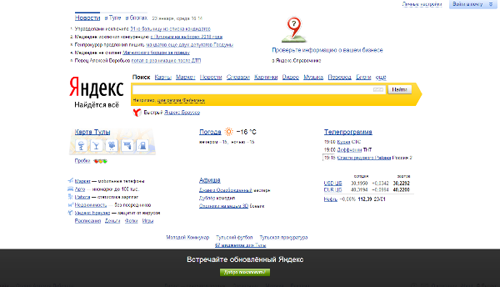
Как настроить Экспресс-панель?
Чтобы настроить Экспресс-панель, сначала вам нужно нажать на кнопку Добавить страницу, которая всегда немного правее последнего открытого окна. После этого откроется непосредственно само окно с поисковой строкой Яндекса, а также добавленными вами вкладками (или размещенными автоматически, если расширение запущено первый раз).
В правом нижнем углу находится панель с основными элементами настройки. Зайдя непосредственно в пункт Настройки, вы сможете определиться с количеством доступных вам вкладок, а также их расположением. Помимо этого, здесь можно будет выбрать фоновый рисунок для самой Экспресс-панели, который всегда будет находиться за избранными страницами.
После того, как вы добавите нужное вам количество слотов, можно будет добавлять закладки. Для этого нажимаем на кнопку Добавить закладку, после чего прописываем адрес интересующего вас сайта. В дальнейшем закладку можно будет удалить или редактировать – для этого достаточно просто навестись на нее, после чего в верхнем правом ее углу появятся соответствующие кнопки.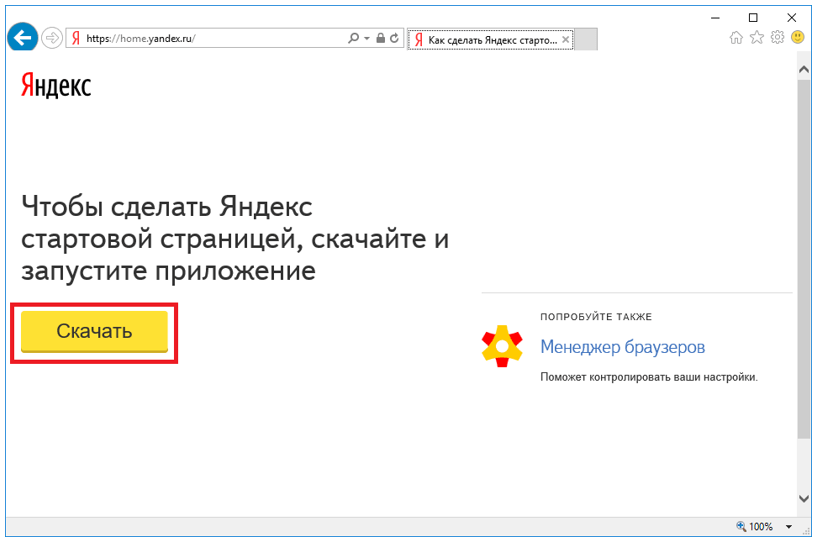
Таким образом, установка и настройка экспресс-панели представляет собой буквально пятиминутное дело. Единственное, что может быть несколько длительным – это размещение интересующих вас сайтов, ведь их может быть достаточно много.
geektips.ru
Как сделать экспресс-панель яндекс для гугл хром и облегчить работу в браузере?
Добрый день, дорогие друзья. Вчера мы с друзьями засиделись, но досмотрели это несчастное Евровидение. Блин, как всё таки политика решает исход. Голосование было разделено на 2 этапа: сначала голосует «профессиональное жюри», а потом зрители. И если зрители поставили нас на первое место, то «профессионалы» нам практически ничего не давали.
Но я вам вообще не об этом хотел рассказать. В прошлой статье мы говорили о том, как сделать стартовую страницу в гугл хром. Как я и говорил, многих не устраивает стандартная панель недавно посещенных сайтов, но опять же от многих я слышал что-то типа «Блин, гугл хороший браузер, но почему тут нет экспресс панели как в опере или в яндекс браузере?». Многие хотят видеть постоянные закладки на панели.
Многие хотят видеть постоянные закладки на панели.
На самом деле переживать по этому поводу ни разу не стоит, так как в наше время практически всё исправимо. Уж по крайней мере сделать экспресс-панель яндекс для гугл хром мы в состоянии. Тем более, что это действительно слегка облегчит работу в браузере. И сегодня я вам покажу как это воплотить в жизнь.
- В хроме войдите в «Настройку и управление» — «Дополнительные настройки» — «Расширения» — «Еще расширения» и там наберите в поиске «экспресс панель» или «визуальные закладки».
- Идите в раздел «Расширения» и выберете «Визуальные закладки» , где подписано «Элементы яндекса». После чего нажмите «Установить». После этого у вас в верхнем правом углу появится соответствующий значок. Это значит, что всё ОК.
- Теперь попробуйте создать новую вкладку. Опа! Теперь у нас тут что? Экспресс панель Яндекса с закладками. Отлично. Этого мы добивались? Да! Изначально закладки появляются в виде недавно посещенных сайтов, но их можно либо удалить, либо закрепить, чтобы они никуда не делись.
 Для этого наведите на любую закладку и в правом верхнем углу нажмите на замочек (чтобы закрепить), на шестеренку (чтобы настроить адрес), либо на крестик (чтобы удалить).
Для этого наведите на любую закладку и в правом верхнем углу нажмите на замочек (чтобы закрепить), на шестеренку (чтобы настроить адрес), либо на крестик (чтобы удалить). - Если вы хотите добавить собственную закладку вручную, то вам достаточно лишь нажать на «Добавить закладку» и вписать адрес сайта, либо выбрать из часто или недавно посещенных. Вот и всё.
- И конечно же нельзя забывать про настройки. Если вы нажмете на «Настройки» , то вы сможете выбрать задний фон (в том числе загрузить свой), и выбрать количество отображаемых окошек (по умолчанию 10).
- Ну а если вы в настройках нажмете на «Расширенные настройки» , то вы сможете убрать поисковую строчку Яндекс с панели, изменить внешний вид окошек, либо совершить еще некоторые настройки.
Но для любителей поисковой системы Гугл будет небольшой облом, так как это расширения от Яндекса и поисковая система на этой панели тоже от Яндекса, поэтому либо она, либо никакая. Но это не страшно.
Вы можете искать в адресной строке, либо зайдя на сайт гугла.
В общем если хотите экспресс панель, то милости просим. Вещь очень удобная. Вы так не считаете? Скажите, а какой способ отображения стартовой страницы в хроме предпочитаете вы?
Ну а на этом у меня пожалуй всё. Я надеюсь, что статья вам понравилась и была для вас полезной. Если вы еще не подписаны, то обязательно подпишитесь на обновления статей моего блога. Всего вам наилучшего! Пока-пока.
koskomp.ru
Экспресс панель Яндекс: установка, настройка, удаление — полное руководство
«Яндекс», согласно социальным опросам, один из самых узнаваемых интернет-брендов в странах СНГ.
Среди более 50 сервисов компании есть и специальные расширения для браузеров.
Далее речь о Яндекс.Элементах – пакете расширений для пользователей означенных сервисов.
Содержание:
Яндекс Элементы (экспресс-панель яндекс) – это набор дополнений к интернет-обозревателю, которые существенно упрощают работу со всеми службами компании.
С их помощью обладателю учетной записи Яндекс не нужно будет открывать страницу с почтой чтобы проверить, например, новые письма или переходить в Яндекс Диск для скачивания необходимых файлов.
Установка расширения
Чтобы установить экспресс-панель яндекс понадобится лишь зайти на вот эту страницу для скачивания дистрибутив (в примере используется браузер FireFox), для других браузеров процесс установки, настройки и удаление отличается только расположением менеджера расширений.
Затем потребуется кликнуть по кнопке «Установить». Система безопасности обозревателя предупредит о заблокированном запросе, на котором потребуется кликнуть «Разрешить».
В других браузерах этого может не произойти, а загрузка начнется сразу после клика по кнопке.
После этого появится окно с предупреждением об установке дополнений. В ней будет перечень устанавливаемых расширений.
В нашем случае это «Элементы Яндекса» и «визуальные закладки».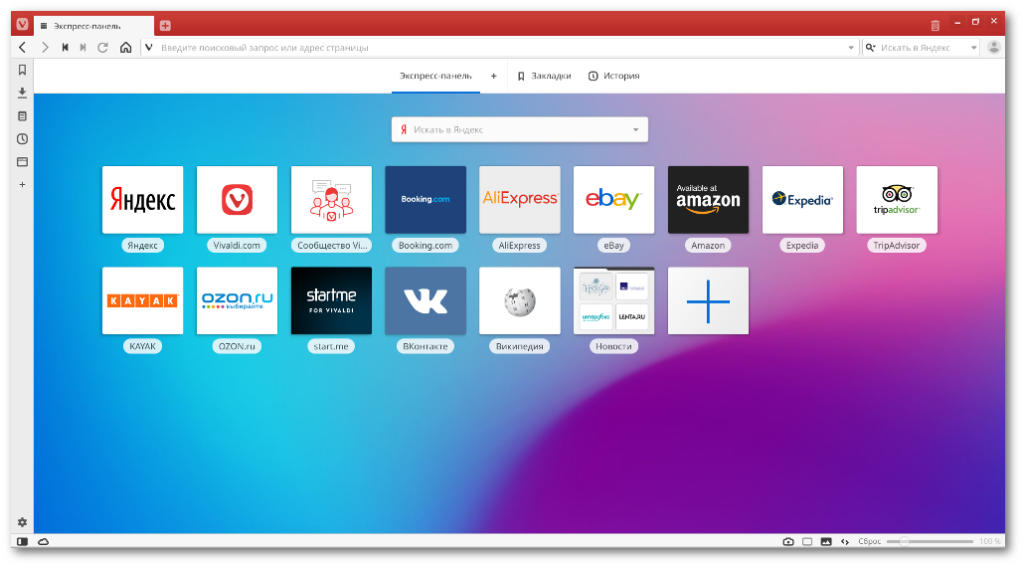 В этом окне понадобится кликнуть «Установить сейчас».
В этом окне понадобится кликнуть «Установить сейчас».
В сообщении будет предупреждение о том, что злонамеренные программы могут нанести вред компьютеру или послужить средством для кражи личных данных.
После скачивания и применения приложений потребуется перезапустить браузер. Для этого появится окно с уведомлением и кнопкой «Перезапустить сейчас», которую и понадобится нажать.
Браузер закроется, спустя несколько секунд, придет просто сообщение,в нем будет сказано, что расширения успешно установлены.
После нажатия «Продолжить», спустя несколько секунд, обозреватель загрузится с готовыми расширениями.
Новая стартовая страница предоставляет на порядок больше возможностей, нежели прежняя панель визуальных закладок:
- Для использования приложений «Яндекс.Почта» и «Яндекс.Диск» понадобится войти в свою учетную запись на почтовом сервисе «Яндекс».
- Кнопка для быстрого доступа к последним закрытым вкладкам.

- Открытие менеджера загрузок обозревателя.
- Кнопка для вызова менеджера закладок.
- Вызов окна для работы с историей просмотренных страниц.
Кроме этого, имеется возможность добавления новой закладки. Для этого понадобится кликнуть по кнопке, расположенной в нижней правой части страницы.
Максимальное количество закладок на странице ограничивается двумя с половиной десятками.
Возможности объединять закладки в папки не предусмотрено.
Это действие откроет форму добавления закладки.
Новый адрес можно как ввести в специальную строку, так и выбрать из наиболее часто просматриваемых или недавно посещенных страниц.
Настройка визуальных закладок
Чтобы настроить экспресс-панель наилучшим образом, потребуется кликнуть «Настройка» в правом нижнем углу страницы.
Затем потребуется кликнуть «Другие параметры» чтобы открыть форму с более подробными настройками.
- Этот «ползунок» позволяет менять количество закладок от одной до 25.

- Здесь пользователь выбирает фоновое изображение. Кнопка 2а позволяет загрузить собственное изображение.
- В выпадающем меню можно выбрать тип отображения сайтов в закладках. Доступно отображение логотипа и заголовка, логотипа и скриншота главной страницы или только скриншота.
- Чекбоксы этого блока позволяют: включить/отключить строку поиска, панель закладок, отправление статистики и контекстные предложения.
- Кнопка, которая позволяет сделать панель визуальных закладок домашней страницей.
к содержанию ↑
Дополнительные возможности
Наряду с панелью визуальных закладок Яндекс.Элементы предоставляют в распоряжение пользователя несколько полезных служб, выполненных в виде расширения для обозревателя.
С их помощью можно быстро просматривать почтовый ящик и содержимое облачного хранилища, следить за погодой и переводить текст с иностранных языков прямо в браузере.
Яндекс.Почта
Позволяет открывать входящие письма с панели инструментов браузера.
Для отправки электронных писем или других действий, дополнение перенаправляет пользователя на страницу почтового сервиса.
Для использования необходимо выполнить вход в собственный аккаунт Яндекс.
Яндекс.Погода
По нажатии на иконку сервиса отображается прогноз погоды на текущие сутки по региону.
Предоставляется информации об облачности, влажности, направлению ветра, давлении и температурных колебаниях в течение дня.
Для получения прогноза на ближайшие десять суток пользователь перенаправляется на страницу службы.
Яндекс.Диск
Это расширение предоставляет все, хранящиеся в облаке файлы в виде списка.
Каждый из файлов можно скачать, а также возможна отправка ссылки для того, чтобы скачивать файлы с Яндекс Диска.
Ссылка появится по клику на кнопку «Поделиться» и будет автоматически сохранена в буфер обмена.
Яндекс.Перевод
Эта функция позволяет переводить иностранные слова прямо на странице. Для этого необходимо выбелить интересующее слово и совершить правый клик по нему.
Для этого необходимо выбелить интересующее слово и совершить правый клик по нему.
В выпадающем меню будет пункт «Найти перевод».
Клик по нему перенаправит пользователя на страницу Яндекс.Словаря с исчерпывающим переводом.
Из этого же меню можно отправить выделенный текст посредством электронной почты или совершить поиск.
Удаление экспресс-панели Яндекс
Если возникла необходимость вместо экспресс-панель яндекс восстановить стандартное меню визуальных закладок, потребуется открыть менеджер приложений и расширений обозревателя.
В FireFox это происходит из меню параметров, что сверху в правом углу окна обозревателя.
Нам нужен блок «Дополнения».
Клик по пиктограмме дополнение направит пользователя на страницу с настройками расширений и плагинов.
В пункте «Расширения», помимо прочих, будут «Визуальные закладки» и «Элементы Яндекса». Напротив них будут кнопки «Удалить».
После удаления браузер перезапуститься и стартовая страница приобретет свой первоначальный вид.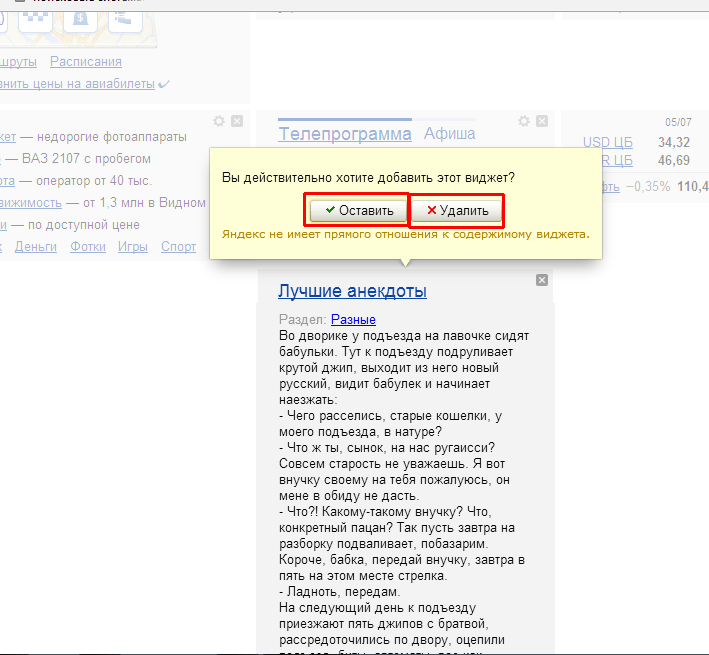
Установка элементов yandex
Экспресс панель Яндекс: установка, настройка, удаление — полное руководство
geek-nose.com
Как установить и настроить экспресс панель яндекс в браузере: объясняем все нюансы
Экспресс-панель представляет собой удобный инструмент, с помощью которого пользователь может значительно упростить интернет-серфинг. При помощи таких программ появляется возможность создания вкладок, по которым можно будет быстро переходить на наиболее посещаемые сайты. Одной из наиболее распространенных панелей на сегодняшний день является утилита от компании Яндекс, которая включает в себя массу интересных особенностей и функций.
Экспресс-панель от Яндекса представляет собой элемент пакета программ под названием Элементы Яндекса – специализированного расширения от этой компании для наиболее популярных браузеров. После установки таких элементов вы получаете не только непосредственно саму панель, вы еще и превращаете адресную строку в поисковую (при желании можно туда сразу вбивать запросы), а также позволяет получить быстрый доступ к сервисам Яндекса и наиболее распространенным социальным сетям.
Однако при желании вы можете поставить на компьютер исключительно Визуальные закладки, чтобы получить саму экспресс-панель, и при этом не пользоваться другими сервисами этой компании.
Установка расширения
Чтобы установить экспресс-панель яндекс понадобится лишь зайти на вот эту страницу для скачивания дистрибутив (в примере используется браузер FireFox), для других браузеров процесс установки, настройки и удаление отличается только расположением менеджера расширений.
Затем потребуется кликнуть по кнопке «Установить». Система безопасности обозревателя предупредит о заблокированном запросе, на котором потребуется кликнуть «Разрешить».
В других браузерах этого может не произойти, а загрузка начнется сразу после клика по кнопке.
После этого появится окно с предупреждением об установке дополнений. В ней будет перечень устанавливаемых расширений.
В нашем случае это «Элементы Яндекса» и «визуальные закладки». В этом окне понадобится кликнуть «Установить сейчас».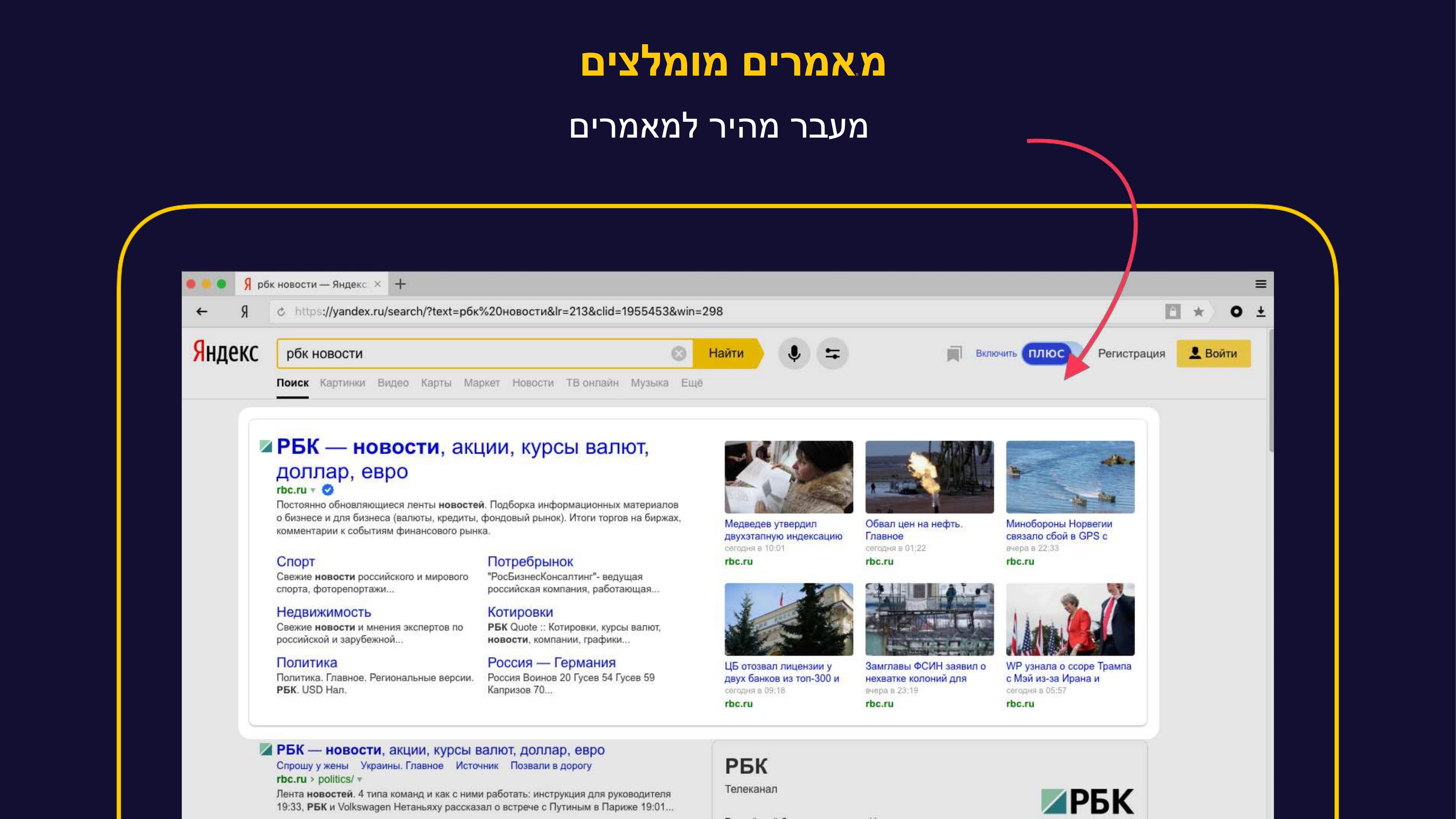
В сообщении будет предупреждение о том, что злонамеренные программы могут нанести вред компьютеру или послужить средством для кражи личных данных.
После скачивания и применения приложений потребуется перезапустить браузер. Для этого появится окно с уведомлением и кнопкой «Перезапустить сейчас», которую и понадобится нажать.
Браузер закроется, спустя несколько секунд, придет просто сообщение,в нем будет сказано, что расширения успешно установлены.
После нажатия «Продолжить», спустя несколько секунд, обозреватель загрузится с готовыми расширениями.
Обратите внимание! Стартовая страница заметно изменилась, в панель справа от адресной строки добавились иконки расширений от Яндекс: «Почта», «Погода» и «Диск». Вместе с ними добавляется и незаметное на панели инструментов – «Яндекс.Перевод», которое работает в фоновом режиме и проявляется только в контекстном меню по правому клику на выделенном слове.
Новая стартовая страница предоставляет на порядок больше возможностей, нежели прежняя панель визуальных закладок:
- Для использования приложений «Яндекс.
 Почта» и «Яндекс.Диск» понадобится войти в свою учетную запись на почтовом сервисе «Яндекс».
Почта» и «Яндекс.Диск» понадобится войти в свою учетную запись на почтовом сервисе «Яндекс». - Кнопка для быстрого доступа к последним закрытым вкладкам.
- Открытие менеджера загрузок обозревателя.
- Кнопка для вызова менеджера закладок.
- Вызов окна для работы с историей просмотренных страниц.
Кроме этого, имеется возможность добавления новой закладки. Для этого понадобится кликнуть по кнопке, расположенной в нижней правой части страницы.
Максимальное количество закладок на странице ограничивается двумя с половиной десятками.
Возможности объединять закладки в папки не предусмотрено.
Это действие откроет форму добавления закладки.
Новый адрес можно как ввести в специальную строку, так и выбрать из наиболее часто просматриваемых или недавно посещенных страниц.
вернуться к меню
Как установить этот пакет?
Так как установить экспресс-панель от Яндекса можно только через Элементы, проделывается это следующим образом:
- Заходим на официальную страницу программы с того браузера, на который будет устанавливаться это расширение;
- Выбираем то расширение, которым вы собираетесь пользоваться;
- Кликаем на кнопку Установить;
- В появившемся окне выбираем Добавить.

Стоит отметить, что данная инструкция может незначительно меняться (в основном, в названиях) в зависимости от того, какой именно браузер вами используется. Однако во многом они похожи, поэтому разобраться не составит труда.
После того, как Элементы Яндекса будут добавлены на ваш компьютер и будут запущены в браузере, автоматически появится большое количество дополнений с несколькими сервисами этой компании, среди которых будет также и необходимая нам Экспресс-панель.
Полное руководство по экспресс панели яндекс в браузере Опера: установка, настройка, удаление
Наличие экспресс-панели является довольно большим отличием браузера Opera от других браузеров, ведь подобного встроенного функционала у его аналогов не встретишь. Кроме окошек для быстрого доступа с размещенными в них сайтах, она содержит массу дополнительной информации, например, это актуальные новости, а так же подборки статей и материалов на самые разные тематики. Чтобы настроить Экспресс-панель, следуйте инструкциям.
Включение экспресс-панели Яндекс
Обычно экспресс-панель в Опере включена по-умолчанию, однако если она отсутствует, выполните следующие действия:
Шаг 1. Перейдите в меню Оперы, для этого нажмите на иконку в самом верхнем углу окна (она выполнена в виде логотипа браузера Opera), также там может быть надпись «Меню».
Переходим в меню Оперы
Шаг 2. В открывшемся списке выберите графу «Настройка».
Выбираем графу «Настройка»
Шаг 3. Теперь обратите внимание на пункты слева. Разверните пункт с названием «Дополнительно», и после этого кликните по нижнему подпункту «Браузер».
Нажимаем на строчку «Браузер»
Шаг 4. В разделе с заголовком «Начальная страница» отключите «Скрыть Экспресс-панель».
В разделе с заголовком «Начальная страница» отключаем «Скрыть Экспресс-панель»
Шаг 5. Теперь нужно выбрать Яндекс в качестве поисковой системы на Экспресс панели. Для этого новой вкладкой откройте «Экспресс панель», затем нажмите на эмблему той поисковой системы, которая находится напротив строки поиска, и выберите Яндекс. К примеру, на скриншоте выбрана иная поисковая система, и для того чтобы это изменить, нужно просто кликнуть по её названию и выбрать Яндекс.
Для этого новой вкладкой откройте «Экспресс панель», затем нажмите на эмблему той поисковой системы, которая находится напротив строки поиска, и выберите Яндекс. К примеру, на скриншоте выбрана иная поисковая система, и для того чтобы это изменить, нужно просто кликнуть по её названию и выбрать Яндекс.
Выбираем Яндекс в качестве поисковой системы на Экспресс панели
Настройка экспресс панели в Опере
В Экспресс-панели Оперы для пользователей также существует возможность персонализации под себя, пусть и не сильно обширной и подробной. Открыть её можно так: с помощью новой вкладки открывайте экспресс панель, и рядом с правым краем окна, ближе к верху, есть небольшая круглая кнопка, на которой изображены три ползунка, а при наведении на неё высвечивается текст «Простая настройка». Она на и нужна, кликните по ней.
Нажимаем на «Простая настройка»
Теперь остановимся подробнее на том, что возможно настроить.
- Доступен выбор темы, светлой или темной.
 Пусть это и не относится к экспресс-панели, однако это напрямую влияет на визуальное восприятие браузера. Выбирайте ту, при которой вам более комфортно.
Пусть это и не относится к экспресс-панели, однако это напрямую влияет на визуальное восприятие браузера. Выбирайте ту, при которой вам более комфортно.Выбираем темы, светлую или темную
Ниже расположен пункт, позволяющий выбрать фоновый рисунок Экспресс-панели. Здесь предлагается довольно широкий выбор предустановленных фонов. Также фоном можно выбрать ту же картинку, которая и находится на вашем рабочем столе Виндовс.
Выбираем фоновый рисунок
Ещё один раздел с параметрами, влияющие на визуальную составляющую интерфейса как Экспресс-панели, так и браузера, это «Оформление». Здесь можно отключить, или наоборот, включить такие элементы, как отображение панели закладок, расположенной под адресной строкой, показ подсказок на экспресс-панели (на основе частоты посещения, Опера сама предлагает вам посещение некоторых интернет-страниц. Ещё здесь есть возможность отключить показ новостей внизу экспресс-панели, а также отключить закрепление боковой панели браузера.
Раздел «Оформление» с параметрами, влияющими на визуальную составляющую интерфейса как Экспресс-панели, так и браузера
Удаление экспресс-панели
Хоть и функция полного удаления экспресс-панели Opera отсутствует, большую часть ёё элементов интерфейса можно убрать. Для этого сделайте следующее:
Шаг 1. Перейдите в меню с помощью верней угловой иконки в виде лого браузера Опера. Если у вас не закреплена боковая панель, рядом с иконкой вы так же увидите надпись «Меню».
Переходим в меню Оперы
Шаг 2. Найдите и откройте раздел «Настройки».
Выбираем графу «Настройка»
Шаг 3. В левой части страницы нажмите на «Дополнительно», а затем откройте пункт с названием «Браузер».
Нажимаем на строчку «Браузер»
Шаг 4. Выберите «Скрыть экспресс-панель». Теперь вы не увидите сайтов, ранее размещенных в окнах быстрого доступа.
Активируем «Скрыть Экспресс-панель», чтобы она исчезла с главного меню на экране в браузере
Также здесь можно отключить некоторые другие параметры: поле поиска, рекламные Экспресс-панели и подсказки, основанные на вашей истории посещений сайтов. В итоге начальная страница будет выглядеть так:
В итоге начальная страница будет выглядеть так:
Очищенная начальная страница браузера Опера
Восстанавливаем экспресс-панель в опере
В браузере Opera также присутствует возможность восстановления Экспресс-панели. Это будет полезно, если вы переустановили браузер, а терять адреса сайтов с Экспресс-панели, возможно накопленные многими днями и даже годами, совсем не хочется.
Обратите внимание! Восстановление будет возможным лишь в случае, если у вас была включена синхронизация с вашей учетной записью Opera.
Включение синхронизации: как предотвратить потерю данных
Облачная синхронизация позволит вам сохранить абсолютно все данные, созданные и сохраненные во время работы в этой учетной записи. Это все сделанные когда-либо закладки, сохраненные пароли, истории загрузок и посещений, содержимое экспресс-панели, а также все ваши подключенные устройства. Следуйте инструкциям, чтобы включить синхронизацию с учетной записью Опера
Шаг 1. С помощью кнопки в верхнем левом углу перейдите в меню.
С помощью кнопки в верхнем левом углу перейдите в меню.
Шаг 2. Откройте графу «Синхронизация».
Открываем графу «Синхронизация»
Шаг 3. Откроется небольшое меню учетных записей Опера. Если у вас уже есть созданная учетная запись, то кликните по «Войти», а если нет, то ваш выбор — плитка «Создать учетную запись!».
Входим в учетную запись браузера Опера
Шаг 4. Затем вам необходимо лишь ввести указанные данные для входа, либо же регистрации учетной записи. Сразу же после этого начнется синхронизация, которая проходит в автоматическом режиме. Просмотреть сведения о данных, которые были синхронизированы с помощью этой учетной записи, можно по ссылке sync.opera.com/web/
Дополнительные возможности
Наряду с панелью визуальных закладок Яндекс.Элементы предоставляют в распоряжение пользователя несколько полезных служб, выполненных в виде расширения для обозревателя.
С их помощью можно быстро просматривать почтовый ящик и содержимое облачного хранилища, следить за погодой и переводить текст с иностранных языков прямо в браузере.
Яндекс.Почта
Позволяет открывать входящие письма с панели инструментов браузера.
Для отправки электронных писем или других действий, дополнение перенаправляет пользователя на страницу почтового сервиса.
Для использования необходимо выполнить вход в собственный аккаунт Яндекс.
Яндекс.Погода
По нажатии на иконку сервиса отображается прогноз погоды на текущие сутки по региону.
Предоставляется информации об облачности, влажности, направлению ветра, давлении и температурных колебаниях в течение дня.
Для получения прогноза на ближайшие десять суток пользователь перенаправляется на страницу службы.
Яндекс.Диск
Это расширение предоставляет все, хранящиеся в облаке файлы в виде списка.
Каждый из файлов можно скачать, а также возможна отправка ссылки для того, чтобы скачивать файлы с Яндекс Диска.
Ссылка появится по клику на кнопку «Поделиться» и будет автоматически сохранена в буфер обмена.
Яндекс.Перевод
Эта функция позволяет переводить иностранные слова прямо на странице. Для этого необходимо выбелить интересующее слово и совершить правый клик по нему.
В выпадающем меню будет пункт «Найти перевод».
Клик по нему перенаправит пользователя на страницу Яндекс.Словаря с исчерпывающим переводом.
Из этого же меню можно отправить выделенный текст посредством электронной почты или совершить поиск.
вернуться к меню
Переустановка Оперы
Примечание! При пользовании любой программой, будь то браузер или что-то ещё, иногда возникают непредвиденные ошибки, которые никак не получается исправить. В этом случае приходится использовать самый радикальный способ решения проблемы — переустановку.
Для того, чтобы сделать это правильно, соблюдайте пошаговую инструкцию:
Шаг 1. Для начала необходимо деинсталлировать старый браузер Опера с помощью «Программ и компонентов» из «Панели управления». Найдите нужную строку с Оперой, и кликните по ней правой клавишей мыши, затем кликните «Удалить».
Найдите нужную строку с Оперой, и кликните по ней правой клавишей мыши, затем кликните «Удалить».
Удаляем Опера браузер
Шаг 2. Скачайте Опера с официального сайта. Для этого откройте адрес https://www.opera.com, и нажмите «Загрузить сейчас». Установочный файл сразу же будет загружен.
Скачиваем Опера с официального сайта
Шаг 3. Установите Оперу, следуя всем предоставленным установочной программой инструкциям.
Видео — Экспресс панель Опера восстановить
Удаление экспресс-панели Яндекс
Если возникла необходимость вместо экспресс-панель яндекс восстановить стандартное меню визуальных закладок, потребуется открыть менеджер приложений и расширений обозревателя.
В FireFox это происходит из меню параметров, что сверху в правом углу окна обозревателя.
Нам нужен блок «Дополнения».
Клик по пиктограмме дополнение направит пользователя на страницу с настройками расширений и плагинов.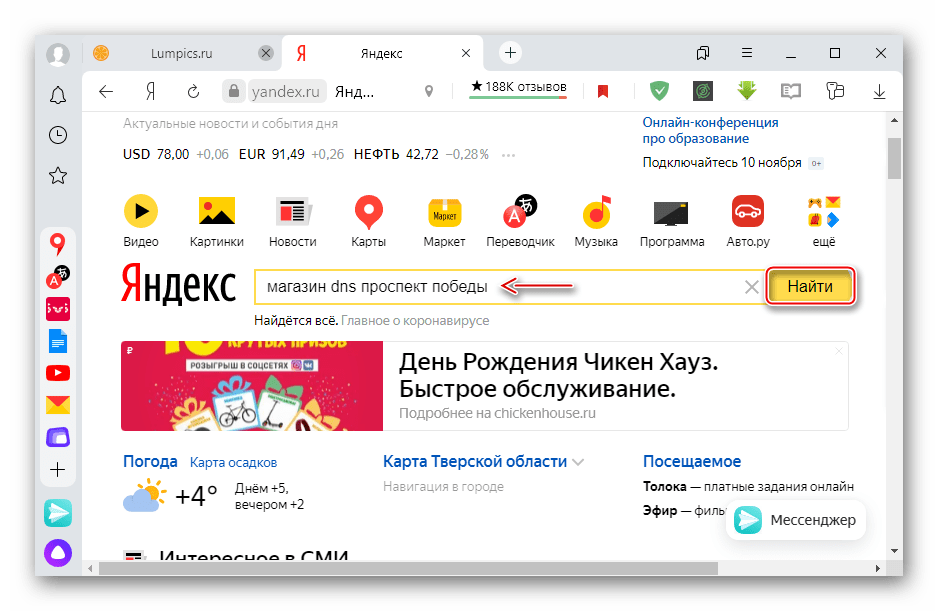
В пункте «Расширения», помимо прочих, будут «Визуальные закладки» и «Элементы Яндекса». Напротив них будут кнопки «Удалить».
После удаления браузер перезапуститься и стартовая страница приобретет свой первоначальный вид.
alfa-service42.com
Установить яндекс на экспресс. Панель быстрого запуска
72935П
ринятое в 2013 году разработчиками компании Opera решение перевести свой продукт на движок WebKit стал для почитателей этого популярного браузера настоящим ударом. Впрочем, главной причиной их возмущения стал не столько сам движок, сколько внешний вид новой Opera до боли напоминающий интерфейс Google Chrome. Недовольство преображенной Оперой у некоторых пользователей было настолько сильным, что они отказывались от её использования и переходили на другие браузеры, в частности на Mozilla Firefox.
К счастью для разработчиков таковых оказалось меньшинство. Что касается большинства пользователей, то они смирились и приняли новую Opera со всеми её имеющимися на тот момент недостатками. Со временем разработчики пофиксисли мелкие ошибки, а заодно доработали функционал, но всё равно браузеру до сих пор чего-то не хватает. Чего именно? Например, функции смены поисковой системы в экспресс-панели.
Со временем разработчики пофиксисли мелкие ошибки, а заодно доработали функционал, но всё равно браузеру до сих пор чего-то не хватает. Чего именно? Например, функции смены поисковой системы в экспресс-панели.
Как известно, в новой Opera таковой является Яндекс. Хороший поисковик, ничего не скажешь, но мы всё же уверены, что большинство пользователей желали бы видеть на его месте Google. Беда в том, что сменить Яндекс на Google штатными средствами браузера никак нельзя. К счастью создатели Opera оставили небольшую лазейку позволяющую изменить эту настройку буквально за пару минут.
В недрах профиля пользователя в каталоге Opera Stable лежит файл под названием . Это обыкновенный текстовый файл разве что без расширения. Открыть его можно Блокнотом или аналогичным редактором. Отыскать этот файл очень просто. Вставьте в адресную строку Проводника путь C:/Users/USER_NAME/AppData/Roaming/Opera Software/Opera Stable и выполните переход. Да, элемент строки USER_NAME
нужно заменить именем пользователя. У вас оно будет своё.
У вас оно будет своё.
Также обратите внимание, что таковым путь является только в Windows 7 и 8(8.1), в XP он будет несколько иным. Так, вместопапки Users будет Documents and Settings, авместопапки AppData – Application Data.
Теперь откройте файл и отыщите в нём следующие две строчки:
«country»: «ru»,
«country_from_server»: «ru»,
Замените «ru» значением «us» и сохраните результат. В общем, этот блок кода должен выглядеть следующим образом:
«country»: «us»,
«country_from_server»: «us»,
И это всё. Чтобы изменения вступили в силу, перезапустите Opera.
Открыв браузер, вы увидите, что Яндекс в экспресс-панели исчез, а его место занял Google.
Предыдущая/следующая
Вам может быть интересно:
Chrome Apps Extensions Developer Tool — инструмент мониторинга расширений Google Chrome Фишки Chrome: кросс с тираннозавром и препятствиями в новой версии Chrome Canary
Данная статья посвящена теме, интересующей, наверное, большинство начинающих пользователей Интернета. Что такое браузер? Каковы его функции? Как настроить экспресс-панель браузера? Тема представляется достаточно важной. Ведь современный человек уже не представляет свою жизнь без Интернета. Ну а выход во Всемирную сеть обычно сопряжен с работой браузера.
Что такое браузер? Каковы его функции? Как настроить экспресс-панель браузера? Тема представляется достаточно важной. Ведь современный человек уже не представляет свою жизнь без Интернета. Ну а выход во Всемирную сеть обычно сопряжен с работой браузера.
Что такое браузер?
Данный термин имеет корни в английском языке. Слово переводится как «просмотр» или «рассматривание чего-либо». Основное предназначение браузера — это визуализация информации с интернет-сайтов. Получив от пользователя информацию с адресом сайта, браузер посылает запрос на соответствующий сервер. От сервера приходит ответ в виде закодированной в формате html-страницы. Данный html-код преобразуется в удобную для прочтения форму. Пользователь видит на экране компьютера обычные тексты, иллюстрации, видео. Браузеры от разных производителей имеют некоторые отличия в характеристиках. Основным параметром, пожалуй, следует назвать скорость. Например, производительная скорость Internet Explorer, используемого по умолчанию операционной системой Windows, меньше, чем у Opera или Mozilla Firefox. Помимо своей основной функции, браузеры выполняют и другую вспомогательную работу. Они сохраняют информацию о посещенных сайтах (cookies), хранят указанные страницы, позволяют создать экспресс-панель для более удобной работы с сайтами. Следует также отметить, что большинство самых популярных браузеров предоставляются производителями на бесплатной основе.
Помимо своей основной функции, браузеры выполняют и другую вспомогательную работу. Они сохраняют информацию о посещенных сайтах (cookies), хранят указанные страницы, позволяют создать экспресс-панель для более удобной работы с сайтами. Следует также отметить, что большинство самых популярных браузеров предоставляются производителями на бесплатной основе.
Зачем нужна экспресс-панель?
Данная панель представляет собой меню быстрого доступа к страницам тех сайтов, которые пользователь предпочитает посещать чаще всего. Она, как правило, состоит из ярлычков выбранных сайтов с указанием их электронного адреса. Такую панель можно сделать стартовой страницей, и она существенно поможет ускорить работу с браузером.
Экспресс-панель Opera
Такая панель уже изначально присутствует в данном браузере. Для того чтобы придать ей статус стартовой страницы, необходимо воспользоваться комбинацией клавиш Ctrl+F12. В меню «При запуске» следует выбрать «Открыть экспресс-панель». Все настройки осуществляются через иконку с изображением гаечного ключа. Управление интуитивно понятно и не вызовет затруднений.
Управление интуитивно понятно и не вызовет затруднений.
Создать экспресс-панель Chrome поможет специальный плагин Speed Dial. Найти его можно в магазине Chrome. Разобраться в меню данного приложения также не составит труда. Как обычно, жмем по гаечному ключу. В настройках выбираем «Начальная группа». Стартовой страница становится после клика по «Страница быстрого доступа». На этом установка завершается.
Internet Explorer
Данная экспресс-панель настраивается через меню «Сервис». В нем находим подменю «Свойства обозревателя». На вкладке «Общие» ищем поле «Домашняя страница». Туда необходимо ввести команду «about:tabs», опустив кавычки. После нажатия «Ок» перезапускаем браузер. Теперь панель появится в качестве стартовой страницы. Итак, после того, когда стали ясны основные функции браузера и экспресс-панели, работа во Всемирной сети пойдет быстрее и легче!
Экспресс-панель в браузере Опера является очень удобным средством быстрого доступа к самым посещаемым страницам. По умолчанию, она установлена в данном веб-обозревателе, но по различным причинам умышленного или неумышленного характера, она может исчезнуть. Давайте разберемся, как заново установить Экспресс-панель в браузере Opera.
По умолчанию, она установлена в данном веб-обозревателе, но по различным причинам умышленного или неумышленного характера, она может исчезнуть. Давайте разберемся, как заново установить Экспресс-панель в браузере Opera.
Экспресс-панель является частью стартовой страницы, которая открывается при запуске Оперы. Но, в то же время, после изменения настроек, при запуске браузера могут открываться специально обозначенные пользователем страницы, или те, которые открыты во время завершения последней сессии. В этом случае, если пользователь желает установить в качестве начальной страницы Экспресс-панель, ему придется выполнить ряд несложных действий.
Прежде всего, открываем главное меню Оперы, обозначенное логотипом данной программы, в левом вернем углу окна. В появившемся списке, ищем пункт «Настройки», и переходим по нему. Или же, просто набираем на клавиатуре сочетание клавиш Alt+P.
На открывшей странице больше никуда переходить не нужно. Ищем блок настроек «При запуске» в верхней части окна.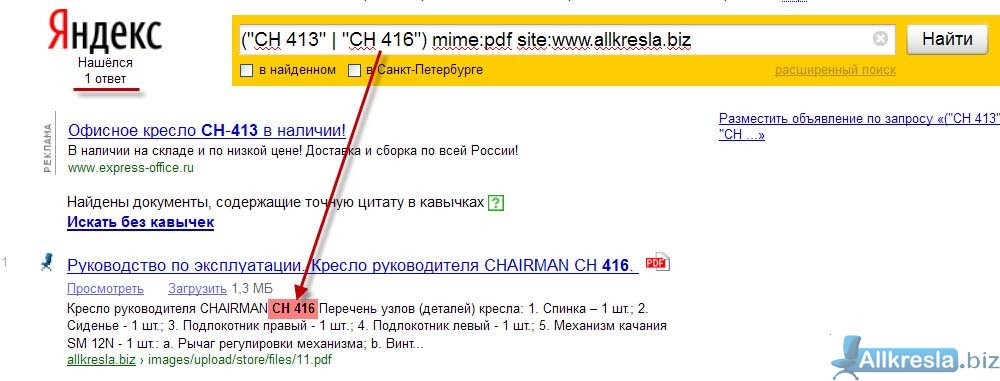
Как видим, существует три режима запуска браузера. Переставляем переключатель в режим «Открыть начальную страницу».
Теперь, запускаться браузер будет всегда с начальной страницы, на которой расположена Экспресс-панель.
Включение Экспресс-панели на стартовой странице
В предыдущих версиях Оперы, на самой стартовой странице Экспресс-панель тоже могла быть отключена. Правда, повторно установить её было довольно просто.
После запуска браузера, открывалась начальная страница, на которой, как видим, Экспресс-панель отсутствует. Кликаем на иконку в виде шестеренки в верхнем правом углу экрана, и переходим в раздел управления начальной страницы, чтобы настроить Экспресс-панель в Опере.
В открывшемся разделе настроек начальной страницы, просто ставим галочку напротив пункта «Экспресс-панель».
После этого, Экспресс-панель включалась со всеми отображаемыми на ней вкладками.
В новых версиях Оперы возможность отключения Экспресс-панели на самой начальной странице отсутствует. Но, это не значит, что в будущих версиях эту возможность опять не вернут.
Но, это не значит, что в будущих версиях эту возможность опять не вернут.
Как видим, включить Экспресс-панель в Опере довольно просто. Для этого, следует обладать минимальным объемом знаний, который в данной статье и предоставляется.
Экспресс панель яндекс (yandex bar)
Содержание статьи
Продуманный дизайн, комфортное использование и полная русификация – вот три причины того, что пользователи вашей страны уверенно выбирают продукты Яндекс. Для многих из нас экспресс панель Яндекса стала таким же обязательным атрибутом браузера, как и поисковая срока. Но если по ряду причин вы не можете или не желаете установить Яндекс. браузер со всем встроенным меню, вам придется устанавливать экспресс панель самостоятельно на другом доступном браузере.
Где найти панель яндекса
Стандартные опции для экспресс панели содержат:
- Яндекс.Почта — с индикатором непрочитанных писем в личном почтовом ящике, зарегистрированном на Яндексе;
- Яндекс.
 Фотки — фоторграфии и другие изображения, имеющиеся на сервисе Яндекс.Фотки;
Фотки — фоторграфии и другие изображения, имеющиеся на сервисе Яндекс.Фотки; - Яндекс.Карты — наличие (отсутствие) пробок на дорогах вашего города (актуально для мегаполисов;
- Яндекс.Погода — текущая погода в вашей местности.
Стандартный метод установки панели Яндекс – через поисковик. Жители стран, где продукты данного разработчика запрещены, могут сделать это через VPN. Обратите внимание, что в данном случае панель Яндекс бара будет полночно работать лишь при включенном VPN-соединении.
Ищем по стандартному запросу нужное расширение:
Переходим на страницу установки:
Как установить
Для примера рассмотрим процесс установки yandex bar на firefox. Здесь нас поджидает несколько неожиданностей.
Первым делом мы пошире открываем страницу и ищем нужное расширение. Рядом с ним стоит примечание: Совместимо с firefox 57+. Отлично.
Вот тут нас подстерегает нежданчик. Оказывается, новая версия экспресс панели яндекса совместима с файрфокс 57 версии. Этот обновленный браузер выйдет только в ноябре 2017 года. Получается, что Яндекс обновил свои расширения для мазилы быстрее, чем обновилась сама мазила. Однако!
Этот обновленный браузер выйдет только в ноябре 2017 года. Получается, что Яндекс обновил свои расширения для мазилы быстрее, чем обновилась сама мазила. Однако!
Что же делать в данном случае? Искать пока версии, совместимые с текущей моделью браузера. Найти их можно также на начальной странице по надписи: «Посмотреть другие версии». Давайте смотреть:
Ниже файрфокс предлагает и второй вариант – откатить текущую версию ьбраузера до 55-й. Этот вариант мало кому подходит: высока вероятность того, что браузер будет работать некорректно, а все установленные и обновленные расширения придется откатывать также. Попробуем наоборот, установить более «древнюю» версию экспресс-панели Яндекс, совместимую с браузером. Находим ссылку для заливки устаревших версий:
Что там здесь может подойти:
Третья в списке версия экспресс панели отмечена зеленым значит, должна подойти.
Жмем на зеленую кнопку, где написано: «добавить в Firefox». После коротенькой процедуры появляется такое предупреждение:
Жмем «Добавить». После установки браузер потребует перезапуск и сделает это автоматически после согласия с вашей стороны.
После установки браузер потребует перезапуск и сделает это автоматически после согласия с вашей стороны.
Обновленная версия браузера с экспресс панелью будет выглядеть так:
Это тоже допустимо, особенно, если в вашей стране Яндекс заблокирован. Включаем впн-анонимайзер и пробуем снова:
Совсем другое дело, не правда ли?
Но экспресс панель по-прежнему не видна. Чтобы исправить это, жмем на меню файрфокс – там, где в правом верхнем углу имеются три параллельные линии. Если нажать на них правой клавишей мышки, появляется опция «Экспресс панель Яндекса».Жмем на нее.
Теперь все в порядке. Осталось авторизоваться в системе и получить экспресс панель с любимыми «фишками» на центральном развороте браузера файрфокс.
Яндекс бар для Оперы
Браузер Опера также можно «снабдить» экспресс панелью российского поисковика.
Для успешной установки следует выполнить несколько простых шагов:
- Ищем и устанавливаем расширение так же, как мы это делали для Firefox.

- Если поиск не отображает необходимый сайт, включаем VPN и пробуем снова.
- В Опера откатывать экспресс панель до нужного значения не требуется. Сразу идет сохранение, а затем — установка.
- В верхней правой части браузера нажимаем «Opera» – «Настройкa» – «Общие нaстройки».
- Разрешаем открывать приложение непосредственно после начала работы с браузером. Для этого жмем на надпись «Открыть экспресс панель». Обязательно следует перезапустить Opera, иначе экспресс панель не будет видна.
- Авторизуемся в Яндексе при помощи ввода логина и пароля к почтовому ящику.
- Корректируем список видимых закладок. Чтобы существующие закладки исчезли из нашего поля зрения, достаточно нажать крестик в левом углу окна.
- Если требуется добавить сайт в закладки экспресс панели, жмем «плюс» и в адресной строке пишем адрес нужного сайта:
Пожалуй, этого будет достаточно для того, чтобы понять, как устанавливать экспресс панель Яндекс в современных популярных браузерах и получать текущую информацию в привычном формате.
Начальная страница — Opera Help
Простая настройка
Панель Easy Setup (Простая настройка) обеспечивает самый быстрый способ управления основными функциями Opera. Она позволяет новым пользователям Opera познакомиться с возможностями браузера, а опытным пользователям выполнить быстрые настройки.
Панель Easy Setup (Простая настройка) расположена в верхнем правом углу на панели инструментов.
В этой панели можно изменять темы оформления и фоновые рисунки, закреплять боковую панель, отображать панель закладок, включать и выключать блокировку рекламы, изменять расположение загрузки и очищать историю посещений.
Внизу панели Easy Setup (Простая настройка) находится ссылка на страницу полных настроек.
Импорт закладок и настроек
На панели Easy Setup (Простая настройка) можно быстро импортировать закладки и настройки из других браузеров.
Нажмите кнопку Import bookmarks and settings… (Импорт закладок и настроек…) для выбора импорта данных из Google Chrome, Mozilla Firefox, Yandex, Safari или из HTML-файла закладок.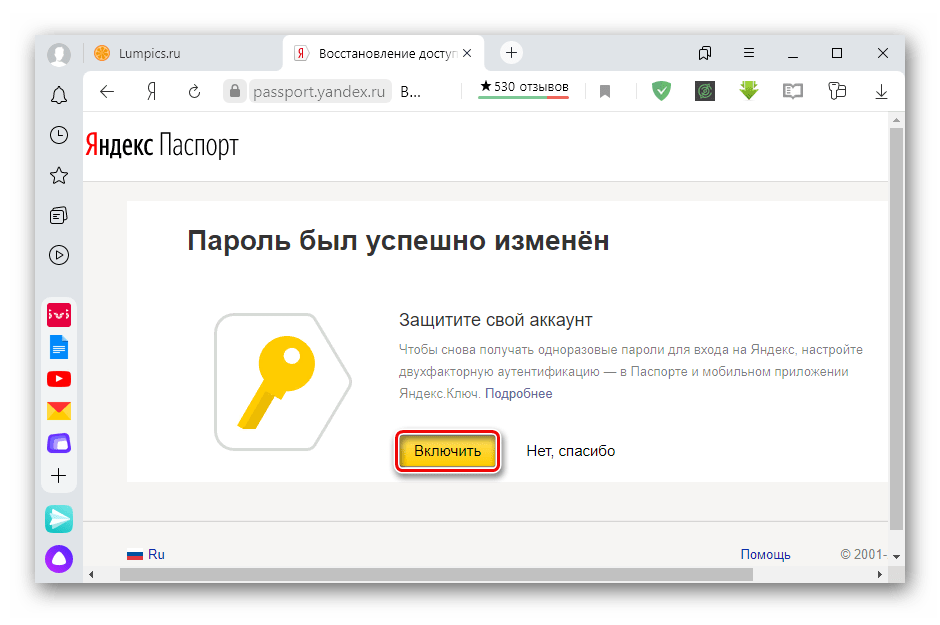
Вы можете указать, что нужно импортировать: историю посещений, избранное/закладки, файлы cookie или пароли.
Сделав выбор, нажмите кнопку Import (Импортировать), чтобы импортировать выбранные данные.
Чтобы найти импортированные данные, перейдите на страницу закладок (значок сердца на боковой панели) в разделе Other Bookmarks (Другие закладки). Например, если вы импортировали данные из Google Chrome, вы найдете папку Imported from Chrome (Импортировано из Chrome).
Как сделать Opera браузером по умолчанию
На панели Easy Setup (Простая настройка) можно легко сделать Opera браузером по умолчанию.
В разделе Default browser (Браузер по умолчанию) нажмите кнопку Make Opera default browser (Сделать Opera браузером по умолчанию).
Если Opera уже является вашим браузером по умолчанию, эта функция не будет видна в Easy Setup (Простая настройка).
Поле поиска
Нажмите в поле Search the web (Найти в Интернете) в поле поиска Яндекс, чтобы начать поиск.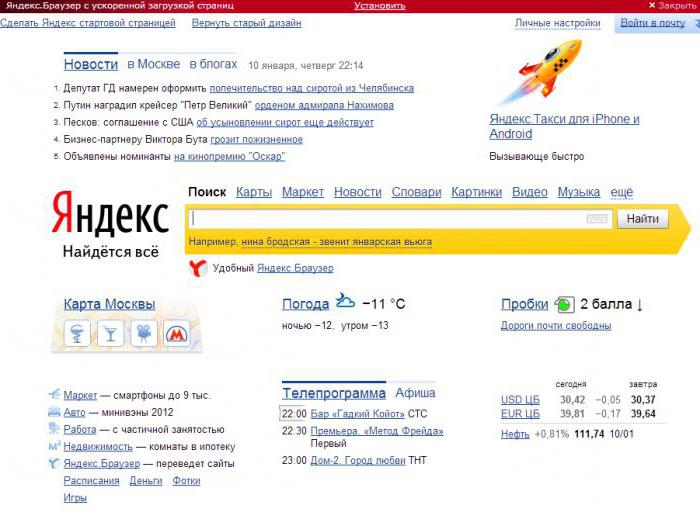 Введите ключевые слова для информации, которую вы хотите найти. Например, если вас интересуют авиабилеты на Фиджи,
Введите ключевые слова для информации, которую вы хотите найти. Например, если вас интересуют авиабилеты на Фиджи, билеты Фиджи. Затем нажмите клавишуВвод, чтобы просмотреть результаты поиска Яндекс.
Экспресс-панель
Экспресс-панель – это набор визуализированных вкладок ваших любимых сайтов и установленных расширений. Вкладки на Экспресс-панели представлены в виде эскизов, которые работают как ссылки на страницы. Вы можете по-разному сгруппировать ваши любимые сайты и быстро переходить с одного на другой.
Добавление записей на Экспресс-панель
Чтобы добавить запись, выполните следующие действия:
- Нажмите на пустую плитку Add a site (Добавить сайт) со значком +.
- Выберите страницу из предлагаемого списка или введите веб-адрес (например,
opera.com/). - Нажмите Ввод.
Чтобы открыть страницу, нажмите на ее эскиз.
Редактирование записей на Экспресс-панели
Чтобы изменить имя или веб-адрес записи, выполните следующие действия:
- Удерживая Ctrl,нажмите левой кнопкой мыши (Mac) или правой кнопкой мыши (Win/Lin) эскиз записи или нажмите на три кнопки.

- Выберите Edit (Изменить).
- Измените имя и/или адрес в соответствующем текстовом поле.
- Нажмите OK.
Чтобы расположить записи в другом порядке, просто перетащите плитку в нужное место.
Чтобы удалить запись, удерживаяCtrl,нажмите на запись левой кнопкой мыши и нажмите Move to trash (Убрать в корзину) или нажмите на три точки.
Управление папками на Экспресс-панели
Чтобы создать папку с записями, перетащите одну запись на другую. Нажмите на папку, чтобы развернуть ее и просмотреть содержащиеся в ней записи. Если развернуть папку, можно управлять записями, как описано выше.
Чтобы вернуться на Экспресс-панель, нажмите значок X в левом верхнем углу окна папки или нажмите на пространство за пределами окна папки.
Чтобы переименовать папку, удерживаяCtrl,нажмите по ней левой кнопкой и выберите Edit Title (Изменить заголовок). Введите желаемое название в текстовое поле и нажмите OK.
Введите желаемое название в текстовое поле и нажмите OK.
Чтобы упорядочить записи внутри папки, разверните ее и перетащите записи на нужное место. Уберите их из папки и переместите на Экспресс-панель как отдельные записи.
Чтобы удалить папку (и все записи в ней!) —удерживая Ctrl,нажмите на папку левой кнопкой мыши и нажмите Move to trash (Убрать в корзину) или нажмите на три точки.
Яндекс.DNS
Настройка роутеров ASUS
В новых версиях прошивки роутеров ASUS есть отдельный блок для настройки Яндекс.DNS. Программа позволяет выбрать один из трех режимов Яндекс.DNS (Базовый, Безопасный или Семейный) для каждого зарегистрированного устройства, а также режим по умолчанию, который будет автоматически назначен устройствам при первом подключении к сети. .
В настоящее время Яндекс.DNS поддерживают следующие модели ASUS:
RT-N10P
RT-N10Pv2
RT-N11P
RT-N12VP
RT-N12HP_B1
Как настроить Яндекс.
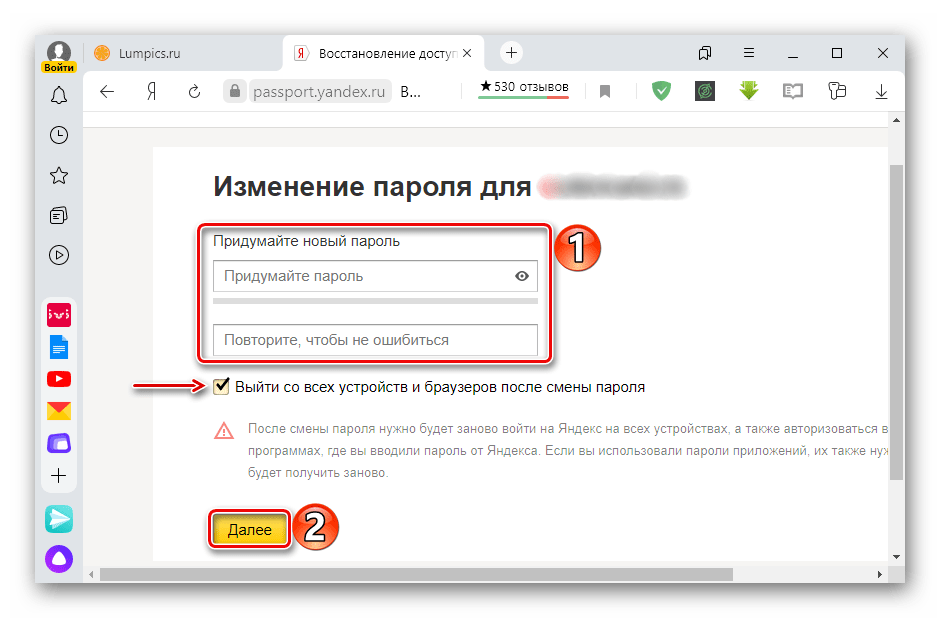 DNS
DNSВведите 192.168.1.1 в адресной строке браузера, чтобы перейти на страницу настроек маршрутизатора.
Введите данные для входа на странице авторизации: имя пользователя и пароль. Настройка маршрутизатора по умолчанию для имени пользователя и пароля — admin / admin.
Убедитесь, что на вашем маршрутизаторе установлена последняя версия прошивки. Здесь вы можете найти инструкции по обновлению прошивки.
Далее, если ваша прошивка поддерживает Яндекс.DNS, вы можете настроить услугу двумя способами: с помощью мастера Экспресс-подключения к Интернету (например, при первом подключении роутера) или через Яндекс.Раздел меню DNS. Оба метода настройки описаны ниже.
Настроить Яндекс.DNS с помощью мастера экспресс-подключения к Интернету
Выберите мастер подключения к Интернету Express.
На последней странице мастера экспресс-подключения установите флажок Я хочу использовать Яндекс.
 DNS и согласен с условиями использования . Если вы хотите использовать безопасный режим Яндекс.DNS по умолчанию, также установите флажок Использовать безопасный режим по умолчанию .
DNS и согласен с условиями использования . Если вы хотите использовать безопасный режим Яндекс.DNS по умолчанию, также установите флажок Использовать безопасный режим по умолчанию .
Настроить Яндекс.DNS без использования мастера экспресс-подключения к Интернету
На странице настроек перейдите в раздел Родительский контроль .
В разделе Родительский контроль выберите вкладку Яндекс.DNS .
В поле Использовать Яндекс.DNS установите переключатель в положение ВКЛ .
После активации Яндекс.DNS вы можете настроить режим защиты для отдельных устройств, выбрав необходимое устройство и добавив его в список.Для каждого устройства, подключенного к сети, можно настроить разные режимы: безопасный, семейный или незащищенный.
Конфигурация роутера без встроенной поддержки Яндекс.DNS
Важно: этот параметр конфигурации может быть несовместим с некоторыми поставщиками.
Если ваш роутер ASUS не имеет встроенной функции Яндекс.DNS, вы можете настроить службу вручную, указав статический DNS с dns.yandex.com вместо DNS WAN вашего провайдера.Не меняйте другие настройки вашего провайдера. Режим защиты будет работать в соответствии с указанным вами адресом Яндекс.DNS: базовый, безопасный или семейный.
Яндекс.Доставка запускает экспресс-доставку из почтовых отделений
Яндекс и Почта России расширяют сотрудничество в сфере электронной коммерции, а также запускают экспресс-доставку посылок и онлайн-заказов из почтовых отделений.
Соглашение о сотрудничестве будет подписано в рамках Петербургского международного экономического форума.
Чтобы курьер доставил посылку из почтового отделения, пользователям необходимо выбрать опцию «Заказать экспресс-доставку» в приложении или на веб-сайте Почты. Получить заказ можно будет в течении 60 минут с помощью Яндекс.Доставки или он будет доставлен собственными курьерами Почты России.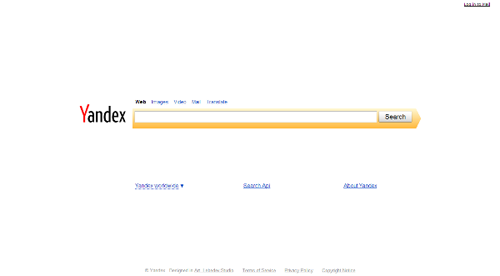
Компании также обсуждают расширение партнерства в сфере электронной коммерции. Яндекс.Маркет, активно развивающий онлайн-продажи модной одежды, станет первой в России торговой площадкой, которая получит доступ к примерочным, которые будут располагаться в пунктах выдачи заказов на территории почтовых отделений.Покупатели Market, которые заберут свои покупки в почтовых отделениях, смогут проверить, подходит ли им заказанная одежда.
Еще одно направление сотрудничества, которое обсуждают Яндекс и почтовый оператор, — это услуга доставки продавцов в Маркете.
Они смогут отправлять товары покупателям напрямую через почтовые отделения, минуя склады и сортировочные центры торговой площадки. Услуга будет особенно полезна небольшим магазинам с небольшим объемом заказов, которые торгуют на сайте с собственного склада.
Яндекс надеется вместе с Почтой России создать не только удобные сервисы, но и принципиально новые сценарии доставки посылок и заказов с торговой площадки — как для продавцов, так и для покупателей. Сотрудничество компаний должно сделать онлайн-торговлю более доступной и помочь разнообразным магазинам, в том числе малому и среднему, расширить свое присутствие на рынке.
Сотрудничество компаний должно сделать онлайн-торговлю более доступной и помочь разнообразным магазинам, в том числе малому и среднему, расширить свое присутствие на рынке.
Напомним, что в марте этого года AliExpress Россия также подписала соглашение о стратегическом партнерстве с Почтой России, договорившись о реализации программы развития логистики рынка электронной коммерции в России в 2021-2025 годах.
tobihagemann / yandex-search: простой сервер для поиска Яндекс XML, который отвечает как JSON
{
"_declaration": {
"_attributes": {
"кодировка": "utf-8",
"версия": "1.0"
}
},
"yandexsearch": {
"_attributes": {
"версия": "1.0"
},
"запрос": {
"группировки": {
"группа по": {
"_attributes": {
"attr": "d",
"curcateg": "-1",
"документы в группе": "3",
"группы на странице": "10",
"режим": "глубокий"
}
}
},
"maxpassages": {
"_text": 2
},
"страница": {
"_text": 0
},
"запрос": {
"_text": "яндекс"
},
"Сортировать по": {
"_attributes": {
"порядок": "по убыванию",
«приоритет»: «нет»
},
"_text": "rlv"
}
},
"отклик": {
"_attributes": {
"дата": "20120928T103130"
},
"ошибка": {
"_attributes": {
«код»: «15»
},
"_text": "Извините, по этому запросу нет результатов"
},
"нашел": [{
"_attributes": {
"приоритет": "фраза"
},
"_text": 206775197
},
{
"_attributes": {
«приоритет»: «строгий»
},
"_text": 206775197
},
{
"_attributes": {
"приоритет": "все"
},
"_text": 206775197
}
],
"found-human": {
"_text": "Найдено 207 миллионов страниц"
},
"опечатка": {
"rule": {
"_text": "Орфографическая ошибка"
},
"source-text": {
"_text": "яндэ",
"hlword": {
"_text": "xx"
}
},
"text": {
"_text": "яндекс"
}
},
"reask": {
"rule": {
"_text": "Орфографическая ошибка"
},
"source-text": {
"_text": "dex",
"hlword": {
"_text": "yn"
}
},
"text": {
"_text": "яндекс"
},
"text-to-show": {
"_text": "яндекс"
}
},
"reqid": {
"_text": "1348828873568466-1289158387737177180255457-3-011-XML"
},
"полученные результаты": {
"группировка": {
"_attributes": {
"attr": "d",
"curcateg": "-1",
"документы в группе": "3",
"группы на странице": "10",
"режим": "глубокий"
},
"нашел": [{
"_attributes": {
"приоритет": "фраза"
},
"_text": 45094
},
{
"_attributes": {
«приоритет»: «строгий»
},
"_text": 45094
},
{
"_attributes": {
"приоритет": "все"
},
"_text": 45094
}
],
"found-docs": [{
"_attributes": {
"приоритет": "фраза"
},
"_text": 192685602
},
{
"_attributes": {
«приоритет»: «строгий»
},
"_text": 192685602
},
{
"_attributes": {
"приоритет": "все"
},
"_text": 192685602
}
],
"found-docs-human": {
"_text": "найдено 193 миллиона страниц"
},
"группа": {
"category": {
"_attributes": {
"attr": "d",
"name": "UngroupVital223. RU"
}
},
"doc": {
"_attributes": {
"id": "ZD831E1113BCFDD95"
},
"charset": {
"_text": "utf-8"
},
"домен": {
"_text": "www.yandex.ru"
},
"Заголовок": {
"_text": "Искать во всем Интернете по региону пользователя".
},
"mime-type": {
"_text": "текст / html"
},
"modtime": {
"_text": "20060814T040000"
},
"проходы": {
"проход": {
"_text": "- поисковая машина... ",
"hlword": {
"_text": "Яндекс"
}
}
},
"характеристики": {
"_PassagesType": {
"_text": 0
},
"lang": {
"_text": "ru"
}
},
"актуальность": {
"_attributes": {
"приоритет": "фраза"
}
},
"URL-адрес-сохраненной-копии": {
"_text": "https: // hghltd.
RU"
}
},
"doc": {
"_attributes": {
"id": "ZD831E1113BCFDD95"
},
"charset": {
"_text": "utf-8"
},
"домен": {
"_text": "www.yandex.ru"
},
"Заголовок": {
"_text": "Искать во всем Интернете по региону пользователя".
},
"mime-type": {
"_text": "текст / html"
},
"modtime": {
"_text": "20060814T040000"
},
"проходы": {
"проход": {
"_text": "- поисковая машина... ",
"hlword": {
"_text": "Яндекс"
}
}
},
"характеристики": {
"_PassagesType": {
"_text": 0
},
"lang": {
"_text": "ru"
}
},
"актуальность": {
"_attributes": {
"приоритет": "фраза"
}
},
"URL-адрес-сохраненной-копии": {
"_text": "https: // hghltd. yandex.net/yandbtm?text=yandex&url=https%3A%2F%2Fwww.yandex.ru%2F&fmode=inject&mime=html&l10n=ru&sign=e3737561fc3d1105967d1ce619dbd3c7&keyno=0 "
},
"размер": {
"_text": 26938
},
"заглавие": {
"_text": [
"\" ",
"\" поисковая система и интернет-портал "
],
"hlword": {
"_text": "Яндекс"
}
},
"url": {
"_text": "https: // www.yandex.ru/ "
}
},
"doccount": {
"_text": 34
},
"актуальность": {
"_attributes": {
"приоритет": "все"
}
}
},
"страница": {
"_attributes": {
"первый": "1",
"последний": "10"
},
"_text": 0
}
}
}
}
}
}
yandex.net/yandbtm?text=yandex&url=https%3A%2F%2Fwww.yandex.ru%2F&fmode=inject&mime=html&l10n=ru&sign=e3737561fc3d1105967d1ce619dbd3c7&keyno=0 "
},
"размер": {
"_text": 26938
},
"заглавие": {
"_text": [
"\" ",
"\" поисковая система и интернет-портал "
],
"hlword": {
"_text": "Яндекс"
}
},
"url": {
"_text": "https: // www.yandex.ru/ "
}
},
"doccount": {
"_text": 34
},
"актуальность": {
"_attributes": {
"приоритет": "все"
}
}
},
"страница": {
"_attributes": {
"первый": "1",
"последний": "10"
},
"_text": 0
}
}
}
}
}
} Яндекс планирует в ближайшие месяцы быстрый запуск сервиса электронных продуктов в Европе — Retail Times
Яндекс: расширение службы доставки продуктового магазинав Европе
Российский технологический гигант «Яндекс», зарегистрированный на бирже NASDAQ, во втором квартале планирует запустить службу экспресс-доставки продуктов через Интернет в Европе после успеха в сегменте быстрой доставки продуктов по запросу в России и Израиле.
Служба, которая доставляет около 2500 наименований товаров с местных складов в течение 10-15 минут после получения заказа, должна начать работу в центре Парижа под брендом Yango Deli. Яндекс уже зарегистрировал французскую компанию и начал нанимать персонал для этого предприятия.
Яндекс в настоящее время осуществляет экспресс-доставку продуктов в городах России, таких как Москва, Санкт-Петербург, Нижний Новгород и Казань под брендом Яндекс.Лавка, а также в большом районе Израиля, Тель-Авив, где его сервис Yango Deli является единственным в стране поставщиком экспресс-доставки электронных продуктов. службы доставки.Израильская операция удвоила зону покрытия в стране с момента запуска там в ноябре 2020 года.
Яндекс — один из ведущих игроков на динамично развивающемся рынке электронных продуктов в России и один из крупнейших в мире поставщиков услуг по быстрой доставке продуктов, имеющий сеть из более чем 300 местных складов, также известных как дарксторы.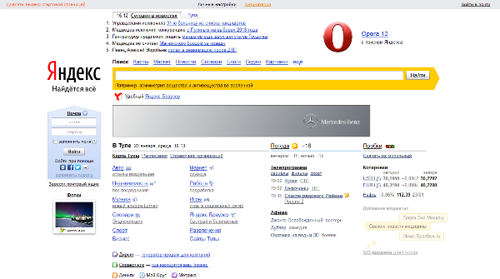
Рынок онлайн-доставки продуктов в России вырос в 3,6 раза до 1,71 миллиарда евро в 2020 году и будет расти и дальше, достигнув 3 евро.По данным исследования Infoline, к концу 2021 года будет 31 миллиард.
Во Франции Yango Deli от Яндекса будет использовать проверенную компанией модель гиперлокальной доставки за 10-15 минут из темных магазинов, поддерживаемую собственными технологиями и ноу-хау. Он будет принимать заказы через собственное приложение.
Помимо быстрой доставки продуктов, экосистема Яндекса включает более 90 мобильных приложений, сервисов и продуктов, в том числе автономного робота для доставки, голосового помощника на основе искусственного интеллекта, доставку в ресторан, онлайн-торговую площадку, каршеринг, потоковую передачу музыки, поиск в автомобиле, объявления , персонализированные новости и многое другое.Его часто сравнивают с Google, но это больше похоже на Amazon, Uber, Google, Deliveroo и Spotify в одном лице.
Яндекс уже предоставляет услуги в 17 странах, в том числе в Финляндии, Эстонии, Латвии и Литве.
Заказать продвижение сайта на Яндексе в США, Великобритании, Европе и Австралии
Хочется особо отметить подход специалистов к общению с клиентом. Они всегда подстраиваются под наши бизнес-процессы, проявляют инициативу.Они «слышат» и правильно интерпретируют каждую задачу, дают быстрые ответы, помогают и советуют по всем вопросам.
Благодаря грамотным рекомендациям и профессионализму специалистов этой компании были достигнуты отличные качественные показатели.
Благодаря грамотной и оперативной работе отделов SEO продвижения был создан новый сайт, и наша компания быстро заняла отличные позиции в поисковых системах.
ЗАО «БЕЛПРОМИМПЭКС» выражает искреннюю благодарность компании «Вебернетик» за анализ текущего состояния сайта и разработку стратегии развития этого сайта по направлениям деятельности.
От имени руководства выражаю искренние слова благодарности специалистам ООО «Вебернетик» за продвижение и оптимизацию нашего сайта.
Выражаем благодарность компании Webernetic за профессиональную и качественную работу по продвижению сайтов.
Выражаем огромную благодарность команде Webernetic за индивидуальный и структурированный подход к клиентам, а также за высокую производительность.
ООО «ИГВИТТА ПРО» выражает благодарность ООО «Вебернетик» за создание новой версии сайта и его дальнейшее продвижение уже 5 лет.
Компания «Комус Контакт» (ООО «Комус-П2») данным письмом выражает благодарность компании ООО «Вебернетик» за профессиональный подход к сотрудничеству и оказание качественных услуг (создание новой версии сайта и ее дальнейшее продвижение).
ООО «Стекольский» выражает искреннюю благодарность компании «Вебернетик» за плодотворное сотрудничество на протяжении последних 6 лет.
Благодарим специалистов Webernetic за профессионализм, оптимизацию структуры нашего сайта, грамотные консультации по содержанию, инициативу в решении задач, а также оперативную реакцию на запросы.
Новое вредоносное ПО поражает Chrome, Firefox и другие браузеры: как защитить себя
Google Chrome, Firefox, Microsoft Edge и Яндекс стали последними целями продолжающейся кампании вредоносных программ, получившей название Adrozek, как сообщила Microsoft. Вредоносная программа внедряет рекламу в результаты поиска и добавляет вредоносные расширения для браузера. Компания утверждает, что масштабы распространения этого вируса наблюдались по крайней мере с мая, а пик атак пришелся на август, при этом угроза обнаруживалась на более чем 30 000 устройств каждый день.
Основная цель Adrozek — привести людей на партнерские страницы. Это делается путем незаметного добавления вредоносных расширений браузера и изменения настроек браузера для вставки рекламы на веб-страницы. Он также изменяет файлы библиотеки динамической компоновки (DLL) для каждого целевого браузера, например, он включает MsEdge.dll в Microsoft Edge, что в основном отключает элементы управления безопасностью браузера.
Исследовательская группа Microsoft 365 Defender Research в своем блоге заявила, что это уникальная кампания, поскольку она затрагивает несколько браузеров, а также извлекает учетные данные веб-сайта, что может создать дополнительные риски для пользователей.
Adrozek устанавливается на устройство посредством «сквозной загрузки», которая в основном содержит общее имя файла и стандартный формат setup_.exe. Когда пользователь запускает программу, установщик помещает случайный EXE-файл во временную папку, которая, в свою очередь, помещает основную полезную нагрузку в папку Program Files. Полезная нагрузка содержит такие имена, как Audiolava.exe, QuickAudio.exe или converter.exe, что заставляет людей думать, что это законное программное обеспечение, связанное с аудио. Затем вредоносная программа устанавливается как обычная программа, которая отображается в настройках приложений и функций.Он также зарегистрирован как служба Windows. Таким образом, эти уловки помогают избежать обнаружения антивирусными программами.
В Google Chrome Adrozek изменяет стандартное расширение «Chrome Media Router», тогда как в Microsoft Edge и Яндексе он использует идентификаторы законных расширений, таких как «Radioplayer». Несмотря на то, что он нацелен на разные расширения в каждом браузере, он все равно использует одни и те же вредоносные скрипты для заражения этих расширений. Затем они помогают злоумышленникам подключить браузер к своему серверу, а затем внедрить рекламу в результаты поиска.
Помимо вставки рекламы, Adrozek также может предотвратить обновление браузеров до последних версий, добавив политику отключения обновлений.
Microsoft утверждает, что на данный момент Adrozek имеет высокую концентрацию в Европе, Южной и Юго-Восточной Азии. Он также добавил, что, поскольку кампания все еще активна, вскоре она может расшириться на другие регионы.
Компания рекомендует пользователям использовать антивирусное решение, такое как Microsoft Defender, которое имеет защиту конечных точек и может блокировать семейства вредоносных программ.
Express Tech теперь в Telegram. Нажмите здесь, чтобы присоединиться к нашему каналу (@expresstechie) и оставаться в курсе последних технических новостей.
| 14/6/21 | Веб-сайт мошенничества. | https://transglobalexpressshipping.com/ | ||||
| 6.09.21 | Мошенничество на странице Facebook с адресом в Калифорнии — у нас нет офиса в Калифорнии! | https: // www.facebook.com/Transglobal-Express-Ltd-103129864845927 [email protected] | ||||
| 6.09.21 | Веб-сайт мошенничества со страницей Facebook. | https://www.transglobalxpress.co.uk/ (без E в экспрессе) https://www.facebook.com/Transglobalexpress-105583328363814/ | ||||
| 6.09.21 | Мошенничество на странице Facebook. | https://www.facebook.com/transglobalexpressdc [email protected] | ||||
| 14/5/21 | Они продублировали наш веб-сайт и заменили логотип на свой собственный «Courier Ways». | courierways.com [email protected] | ||||
| 14/4/21 | Электронное письмо от Transglobe Express Delivery Service India с просьбой предоставить личную информацию, чтобы они могли доставить посылку. | Мистер Оникс Перри | [email protected] Телефон: +917031846586 | |||
| 26.03.21 | Кто-то заявляет о продаже лодок. Коммуникации включают PDF-документ «Полезная информация» со спецификациями контейнеров с использованием нашего имени и логотипа. | transglobalfreigh.com центральный @ transglobalfreigh.com | ||||
| 29.12.20 | В настоящее время циркулирует мошенническое письмо с просьбой об уплате импортных пошлин в связи с недавними изменениями в таможенных правилах. Оплата запрашивается через PaySafeCard. Мы никогда не запрашиваем платежи любого типа через такие платформы, как PaySafeCard. | |||||
| 06.05.20 | Веб-сайт о мошенничестве и электронная почта относительно доставки инструментов из Венгрии в Великобританию.На веб-сайте указан наш адрес в Фелтхэме. Домен зарегистрирован в Мумбаи, Индия. | transglobalexpressshippings.com [email protected] [email protected] | ||||
| 06.02.20 | электронных писем, предназначенных для жителей Испании, в том числе примерный счет-фактура. | трансглобальных перевозок.com | ||||
| 11.12.19 | Электронное письмо с запросом на доставку подарков, включая ювелирные изделия и парфюмерию. Поддельная авианакладная. Фото колец с бриллиантами. Ориентация на людей в Хорватии. | Ричард Базило / Базилио | transglobale.com transglobale.pw [email protected] | |||
| 21.10.19 | Поддельная этикетка. | Нэнси Джеймс | https://prnt.sc/pj16i2 | |||
| 21.10.19 | Мошеннический веб-сайт. | Десмонд Гарри Лоусон Роберт Хэнк Бен Лоуренс Беатрис Уильямс Джеймс Мартинс | transglobalxpress.com [email protected] | |||
| 21.10.19 | Мошеннический веб-сайт. | transglobalcourier.org | ||||
| 29.08.19 | Письмо о мошенничестве на французском языке. | М. Мишель Фернандо | transglobale.com | |||
| 18.02.19 | Веб-сайт мошенничества и электронные письма с использованием наших активов. | transglobalfreights.com | ||||
| 27.11.18 | Веб-сайт мошенничества. Электронные письма, относящиеся к этому сайту, касались документов, необходимых для доставки из США в Чили. | transglobalexpresslimited.com | CL0181US1792YQW331A | |||
| 26.11.18 | Электронное письмо с запросом перевода через Western Union для посылки с продуктами Apple. Происхождение в Италии. | Келли Джон Ли Хестер | [email protected] Телефон: +39 351231 4451 | |||
| 21.11.18 | Отправитель из Остина, штат Техас.Главный филиал указан как Северная Корея, но с указанием адреса Калифорнии. Целевые люди в Индонезии. | Чарльз Ли Вонг | transge.com | |||
| 21.11.18 | Охранная компания заявляет, что у нее есть дипломатическая будка, запрашивает страховую сумму в размере 1000 долларов. | Капюшон Кассандры | [email protected] | |||
| 14.11.18 | Счет на оплату Lamborghini 1992 года выпуска, выставленный продавцом в Портленде, штат Орегон, и банковским счетом в Майами, штат Флорида. Целевые люди в Германии. | Питер Шеффер | transportexpressglobal.com | Счет на оплату № DE383HN28483JS81 | ||
| 23.10.18 | Transworld Expressmax — поддельный веб-сайт и страница в Facebook, использующие наш логотип и скопированное содержимое социальных сетей.Похоже, болгарского происхождения. | transworld-expressmax-company.business.site https://www.facebook.com/TransworldExpressmax/ | ||||
| 29.08.18 | Относительно отправки с адреса в Шотландии в США. Использует дубликат нашего веб-сайта, имена реальных сотрудников и поддельные профили LinkedIn. | Цзе Цзун | www.transglogistics.com/site/index | Номер отслеживания: AWB68646790 | ||
| 05.08.18 | www.transglobalepresssintl.com | |||||
| 05.04.18 | Этот человек утверждает, что у него есть для вас посылка, чтобы обмануть вас. Находится в Южной Африке. | Мартин Дэвид | www.transglobaluk.com Телефон: (+27) 0110755172 | Номер отслеживания: 8077635483 | ||
| 27/4/18 | Индийская афера — запрашивает перевод 28 000 рупий, затем просит еще 5 000 рупий. | http: // www.transgloservices.co/en/index.php | № накладной: LT234237AA | |||
| 04.10.18 | Предположительно доставка с военной базы США в Сирии, нацеленная на людей в Таиланде. | Дженнифер Скотт | [email protected] f002usm [email protected] | |||
| 04.09.18 | Мы получили электронные письма от нескольких лиц, которые стали объектом мошенничества из этого американского домена.Одному человеку было отправлено электронное письмо из американского отеля относительно вакансии — им сказали, что документы были отправлены через нашу курьерскую службу, и им придется заплатить 250 долларов, чтобы их доставили. | http://transglobalexpress.us | ||||
| 23.03.18 | Электронная почта с предложением страхового взноса, выплачиваемого мужчине в Турции. | Фидан Чевлик Фредрик Джеймс Крегер, офицер ВВС США | www.transglobalexpressintl.com | |||
| 21.03.18 | Электронная почта о заказе из Афганистана в Бразилию. | Габриэль Оуэн, военный | ||||
| 15.03.18 | Электронное письмо со счетом-фактурой за мошенничество с использованием нашего шаблона. Не нажимайте ни на одну из ссылок, так как они загрузят вредоносный файл .zip с сайта, не имеющего отношения к нашей компании. Дополнительную информацию, включая снимок экрана, см. В нашем предупреждении. | ИНВ-1152388 Счет-фактура — 123465 TP-1423173 TP-12167854 | ||||
| 15.03.18 | Samsung «Сертификат одобрения», очевидно, для коробки, полной наличных денег.Ориентация на частных лиц в Папуа-Новой Гвинее. | Джерри Оком | ||||
| 03.09.18 | Подделка дубликата веб-сайта с альтернативными контактными данными. Они также есть в Facebook как «Transglobe Express». | www.transglobexpress.com https://www.facebook.com/Transglobe-Express-2260787 | 933/ Телефон: + 6503504 | |||
| 22.02.18 | Веб-сайт мошенничества для «TG Express», в котором указан адрес нашего офиса. | www.tg-express.com Телефон: +447453058462 Электронная почта: [email protected] | ||||
| 16.11.17 | Веб-сайт о мошенничестве — сервер и домен были незаконно зарегистрированы на адрес нашего офиса. | Томас Пикети | www.transglobaldelivery.com Телефон: +44 (020) 3286 9740 Электронная почта: [email protected] | |||
| 09.12.17 | Веб-сайт мошенничества. | http://www.transglobalexpressintl.com Электронная почта: [email protected] | ||||
| 09.08.17 | Ложные профили в Facebook, утверждающие, что это Transglobal Express.Мы сообщили об этом в Facebook и ждем ответа. | Поперечная масса | https://www.facebook.com/transglobal.delivery.7 https://www.facebook.com/profile.php?id=100015846064082 | |||
| 26.08.17 | Мошенник связался с кем-то через приложение для знакомств. После недели общения в WhatsApp мошенник сказал своей жертве, что хочет отправить ящик со своими личными вещами, потому что он будет отправлен из Афганистана в Сирию в качестве военнослужащего армии США.Когда цель сообщила подробности, мошенник отправил предполагаемую квитанцию / счет транзакции от Transglobal. Позже жертве позвонили с турецкого номера телефона и сообщили, что посылка была задержана на таможне из-за неуплаченных страховых взносов. | Миллер Рохас Г-н Роберт Иван | Телефон: +1 (505) 398-6689 +90 5369410986 Электронная почта: [email protected] | |||
| 16.08.17 | Электронное письмо с вложением от ASIA GLOBALIA EXPRESS. | Дэвид Ричард | ||||
| 08.09.17 | Электронное письмо с вложением «SONY PARCEL DELIVERY.pdf». Предоставляет поддельное удостоверение личности с фотографией бывшего премьер-министра Гордона Брауна. | Раена Кроушоу Бен Александр | Электронная почта: courier @ transglobalcouriers.нетто [email protected] | |||
| 08.07.17 | Посылка от человека с сирийской военной базы для кого-то во Вьетнаме. | Джек Дональд | ||||
| 20.07.17 | Претендует на то, что является филиалом Transglobal Express в США, требуя выплаты 365 долларов США за доставку пакетов Visa и карты разрешения на работу.Включает в себя приложение transglobal express.docx. | Кеннет Сух | Эл. Почта: [email protected] | |||
| 26.05.17 | Посылка из Великобритании в Найроби, Кения. Требуя 200 долларов. | Франклин Мартинес | Телефон: +254795428226 | |||
| 05.08.17 | Сообщение о том, что кто-то выдавал себя за Transglobal Express и запрашивал деньги за выдачу посылок. | Роберт Иван | Электронная почта: [email protected] | |||
| 16.02.17 | Нацелены на жителей Мьянмы. Описание: золотые украшения, золотые часы, золотое кольцо, сумочка, iPhone 6 и т. Д. | Мартин Эйми Г-н Бенджамин Гарднер | Телефон: +447565892771 | |||
| 16.02.17 | из Миннесоты, США.Запрашивает 500 долларов. Желтое письмо, использует наши фотографии, логотип Transglobal с глобусом для O. | Даган Болинго | ||||
| 16.02.17 | из Орландо-Сити, Флорида, США. Запрашивает 2300 долларов. Apple Mac-Book, плюшевый мишка, iPhone, наручные часы и т. Д. Включает фотографии всех перечисленных предметов. | Дональд Смит | ||||
| 14.02.17 | Запрашивает депозит в размере 520 долларов. | [email protected] | ||||
| 13.02.17 | Запрашивает выплату 70 долларов. Филиппины. | Максвелл Фукариле | ||||
| 02.10.17 | Ричард Баффет | |||||
| 02.10.17 | Г-н Альфред Брэдли | |||||
| 30.01.17 | просит 22 520 песо. | Марк Уильям Ховард | ||||
| 01.06.17 | 285 $ на получение посылки. | Сойер Натаниэль | ||||
| 01.05.17 | 1 комплект наручных часов, розовые цветы, iphone 6s, камера, ноутбук HP и конверт. | г-жаBilligun / Административный отдел | transgloservices.co/en/index.php | |||
| 01.04.17 | Итан Стюарт Г-н Мэй Цюн Чжу | [email protected] | TGE REF: РОЗОВЫЙNMW0092X781 | |||
| 12.05.16 | Электронное письмо с запросом 5200 долларов на аренду самолета для доставки товаров. | Номер отслеживания: 361917342 | ||||
| 28.11.16 | Сан-Паулу, Бразилия. | Номер отслеживания: RE918070960BR | ||||
| 24/11/16 | Гана. Телефонный звонок — утверждает, что получил посылку от сестры получателя: некоторые предметы в двух коричневых коробках, в которых есть платья, обувь, мобильный телефон и один небольшой холодильник.Требуется оплата GHC350. Когда им звонят, они иногда отвечают: «Добро пожаловать в Transglobal Express. Мы доставляем товары по всему миру и локально». | Квадво Нтиамоа | Телефон: +233247932578, +233553698018, +233556244162 | Код: 110008811 | .||
| 10.11.16 | Телефонный звонок из филиала в Маниле или Себу, Филиппины, с запросом платы за таможенное оформление. | Марк Ховард Уильям | ||||
| 8/10/16 | Включает зелено-желтую таблицу с «Сводным отчетом о вашем грузе». Используется наш логотип и фото коробки. Нацелился на людей в Малайзии и Таиланде. | Джон Кевин Смит | transglobalexpress51.page.tl transglobalexpress41.page.tl | |||
| 30/9/16 | Посылка хранится в Йоханнесбурге, Южная Африка.Требуется оплата в размере 1450 рандов, впоследствии будет взиматься дополнительная плата «из-за задержек». | Фм Мцхали | Телефон: 0110749102 | |||
| 13/9/16 | Электронное письмо с запросом «основных сборов» и «взаимных сборов» на общую сумму 1100 фунтов стерлингов. Маршрут Лондон> Германия> Дубай> Малайзия> Вьетнам. | Мистер Гарри Овен Мистер Велли Клинтон | Авианакладная №4433 Секретный код пакета: LDK56578999444PW | |||
| 09.09.16 | Пакет, требующий таможенных пошлин и налогов в размере 22 520 песо. | Марк Уильям Ховард | ||||
| 09.09.16 | Электронное письмо от Trans-Global Courier (Великобритания) — отправка устройства Sony, требующая перевода в размере 500 долларов США. | трансглобальных курьера[email protected] | Номер кода: 8796097JK05655 Номер партии: 2014989 | |||
| 09.08.16 | Таиланд: доставка на сумму 1 500 000 долларов США, но требуется 36 000 бат в виде налогов и таможенных сборов. Красно-белое изображение / приложение PDF с нашим именем и логотипом вверху. Target может получить телефонный звонок. | Номер отправления: 9156762600 Номер отправителя: AEAC / 00/1900/08 | ||||
| 09.06.16 | Электронное письмо с просьбой уплатить таможенные сборы в тысячах фунтов стерлингов с извинениями за задержку отправки электронного письма из-за проблем с сетью. | Osasogie Christain Osaghalele Burak Mehmet | Телефон: +90 (551) 606 2580 customerservice @ transglobal s express.com http: //www.transglobal s express.com http://www.transglobal-xpress.com/ | Номер для отслеживания TR3139374652196 | ||
| 09.05.16 | Электронное письмо о доставке из Великобритании в Саудовскую Аравию, которая предположительно находится на таможне.Запрашивает выплату 550 долларов. Предоставляет поддельное удостоверение личности с фотографией бывшего премьер-министра Гордона Брауна. | Бен Александр | Телефон: +442032394301 transglobalexpress.ir-el.com | Номер для отслеживания TG098 | ||
| 09.02.16 | Электронное письмо о заказе в аэропорту Сан-Паулу, Бразилия, с просьбой внести депозит в размере тысяч долларов. Сначала просят 1100 долларов, потом еще 4900 долларов. | Стэнли Нонсо Генри Гуд | Телефон: +447031 | 4 | Код заказа. Qr44A30D | |
| 26.08.16 | Электронное письмо с PDF-файлом, в котором сообщается, что вы выиграли миллион долларов и Sony Xperia Z4 или 5, но для доставки требуется оплата. Он дает вам три варианта доставки: доставка золота, доставка премиум и классическая доставка. | г-н Бен Александр Ким Кроушоу | Телефон: +447031933097, +447031992388 | |||
| 22/8/16 | Базируется в Гане. | Код отправки №LP01070891 | ||||
| 08.08.16 | Запрос на оплату перевозки / страховки в размере 300 долларов через Western Union на счет в Мичигане, Детройт. Почтовый индекс 48044. | Арран Калберт | ||||
| 07.08.16 | Электронное письмо от «Trans Global Delivery Service American Branch Texas» с просьбой внести платеж в размере 300 долларов США от Western Union. | Дэвид Сух | [email protected] | |||
| 1/7/16 | Звонок от человека, который утверждает, что является агентом Transglobal Express, по поводу доставки Apple Macbook и клатча Gucci. Запрашивает деньги за посылку, отправленную из Нью-Джерси, США, в Кению, которая превышает ограничения по весу. | Адам Романс (профиль в Facebook: «Командующий пилот Атланты, Джорджия») | Телефон: 0204402021 | р.Код 044235806 Идент. 24385655 | ||
| 1/6/16 | Сообщение о доставке из Франции в Кению с просьбой уплатить таможенный платеж и плату за доставку. Они могут связаться с вами по телефону. Они просят перевести деньги на их банковский счет. | Крис Адамс Джоэл Акуму Г-н Патель | Телефон: 0202000847 | Р.код 002602927 | ||
| 21/5/16 | Электронное письмо с запросом страховой выплаты при доставке из Камеруна в Дубай. | [email protected] http://transglobaldeliveryservice.com/ | Номер для отслеживания 33005481 | |||
| 05.08.16 | Электронное письмо от Transglobal Express Courier Services относительно банкоматной карты, отправленной из Лондона в Албанию и находящейся у властей Бельгии. | Дэвид Ричман | [email protected] http://transglobalexpressltd.cf/com/ | Номер для отслеживания 775235885922 | ||
| 27/4/16 | Свяжитесь с нами по поводу доставки из Нью-Джерси, США, в Кению, с просьбой об оплате расходов через mpesa. Они позвонят и пришлют вам номер компании и номер счета. | Адам Римлянам | Получение кода 088511964 | |||
| 19.04.16 | Электронные письма и SMS с запросом денег за доставку, отправленную через Global Airlines. | Кальвин | ||||
| 30/3/16 | Электронное письмо с вложением в формате PDF с запросом платы за таможенные пошлины, страхование и очистку на общую сумму 3900 фунтов стерлингов. Вверху написано «Transglobalexpress Worldwide Courier» и «International Diplomatic World Wide Handment Only» и указано, что оно отправлено из Великобритании. | Отправитель варьируется, но включает: Элтон Браун | Наклейка для сбора транспорта №ENG000563E2BP | |||
| 28/3/16 | Электронное письмо с запросом таможенных сборов и таможенных сборов. Непрерывные назойливые звонки с угрозами судебного преследования в случае отсутствия оплаты. | Г-жа Цзяо Лин-Лун, Азиатское региональное отделение — Камбоджа | [email protected] http://www.tgecp.com/56.html http://www.tgecp.com/57.html | № отправки 33151301192016 | ||
| 24/3/16 | Электронное письмо о доставке ноутбука и телефона.Контактное лицо запросит оплату за доставку. Базируется в Энугу, Нигерия. | Г-н Чукву Эндрю | Телефон: 0 | 56071, +234 | 56071 | Номер для отслеживания RS257804631CN |
| 13/3/16 | Запрос на уплату таможенных платежей в Индию на сумму 1750 долларов США. | Пол Дуглас | Номер для отслеживания GL00016K Номер счета221013079 | |||
| 03.11.16 | Электронное письмо с запросом таможенного сбора в размере 360 долларов за доставку посылки из Великобритании в Кению через Индию. Также утверждает, что индийская таможня требует большой оплаты за сертификат прачечной Anti-Money. | Моисей Джефф Гордон Джерри Смит Стив Салон Алек Брюс | Телефон: +917291830967 | Накладная 7198227374 | ||
| 4/3/16 | Оплата доставки из Великобритании в Индию. | ТРАНС4645453 | ||||
| 29.02.16 | Сообщение о том, что ваша посылка приостановлена в Индии, с просьбой об оплате. | Тони Харт | TG57292955532UK | |||
| 23.02.16 | Запрос на уплату таможенных платежей в Индию с указанием реквизитов банка с филиалом в Наваде. | Джон Гарри Ритеш Кумар | Телефон: 83769 | Номер для отслеживания транс34987 | ||
| 02.11.16 | Звонок от человека, утверждающего, что она по ошибке указала ваш номер телефона в качестве контактного номера получателя, и просит вас внести залог, чтобы вы могли принять посылки, и ее брат выплатит вам деньги позже. На базе Ганы. | Эстер Боаду | Телефон: 0247217008 | 010748291 | ||
| 02.08.16 | Курьерская компания требует оплаты посылки в южноафриканских рандах. Звонит агент и просит еще денег на растаможку. | Г-н Филипп Хосе | Арт. 558196A | |||
| 02.04.16 | Требуется оплата документов в Аргентину. | transglobalexpressltd@deliveryman. |



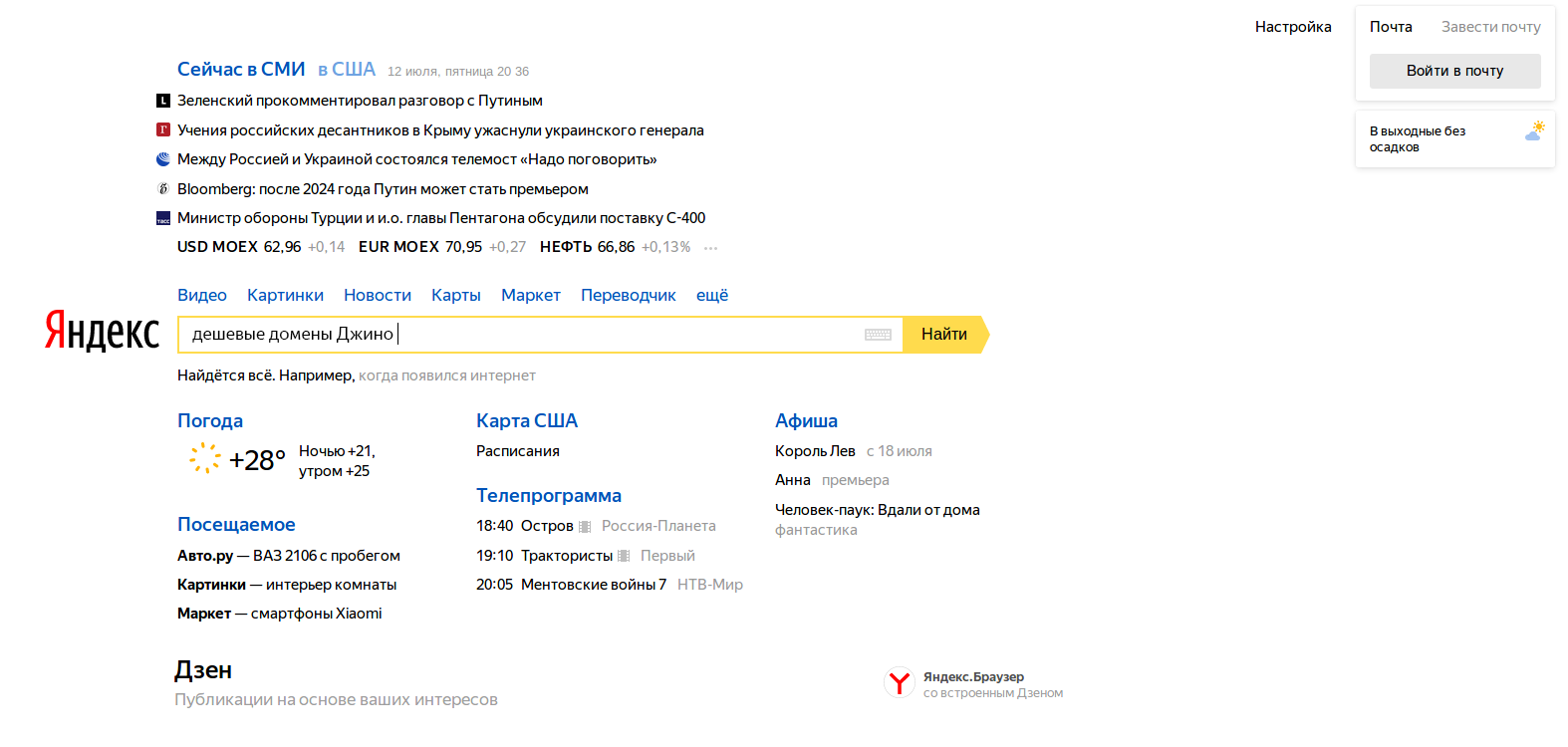 Почта» и «Яндекс.Диск» понадобится войти в свою учетную запись на почтовом сервисе «Яндекс».
Почта» и «Яндекс.Диск» понадобится войти в свою учетную запись на почтовом сервисе «Яндекс».
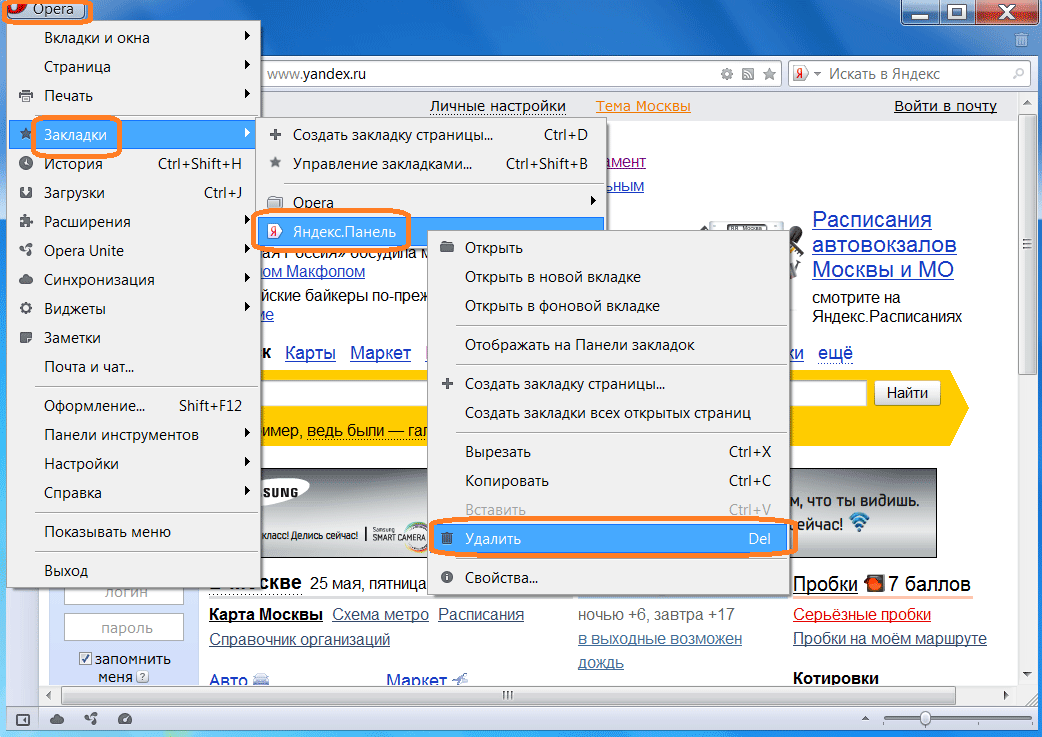
 com/ekspress-panel-yandeks-ustanovka-nastrojka-udalenie-polnoe-rukovodstvo/: использовано 3 блоков из 5, кол-во символов 5083 (34%)
com/ekspress-panel-yandeks-ustanovka-nastrojka-udalenie-polnoe-rukovodstvo/: использовано 3 блоков из 5, кол-во символов 5083 (34%) Пользователю не нужно переходить на страницу сайта, чтобы прочесть входящее сообщение. Для того чтобы использовать почту требуется войти в Яндекс Аккаунт.
Пользователю не нужно переходить на страницу сайта, чтобы прочесть входящее сообщение. Для того чтобы использовать почту требуется войти в Яндекс Аккаунт.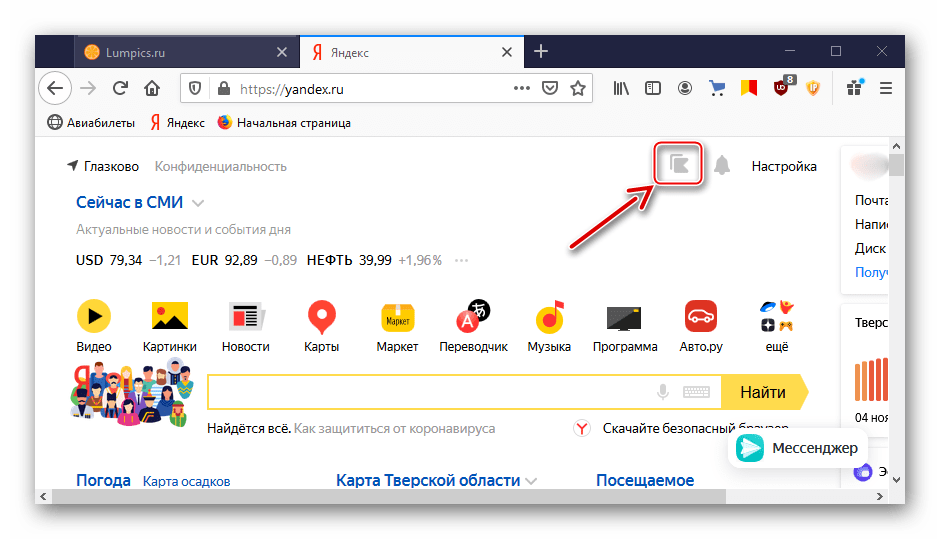


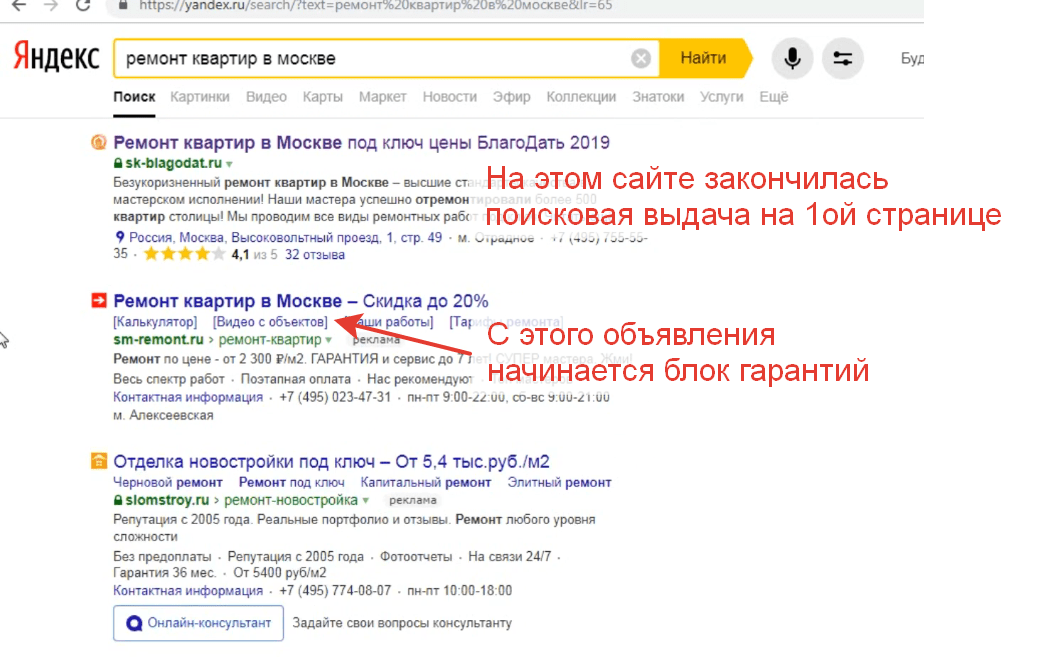
 Пользователю не нужно переходить на страницу сайта, чтобы прочесть входящее сообщение. Для того чтобы использовать почту требуется войти в Яндекс Аккаунт.
Пользователю не нужно переходить на страницу сайта, чтобы прочесть входящее сообщение. Для того чтобы использовать почту требуется войти в Яндекс Аккаунт.

 Для этого наведите на любую закладку и в правом верхнем углу нажмите на замочек (чтобы закрепить), на шестеренку (чтобы настроить адрес), либо на крестик (чтобы удалить).
Для этого наведите на любую закладку и в правом верхнем углу нажмите на замочек (чтобы закрепить), на шестеренку (чтобы настроить адрес), либо на крестик (чтобы удалить). Вы можете искать в адресной строке, либо зайдя на сайт гугла.
Вы можете искать в адресной строке, либо зайдя на сайт гугла.
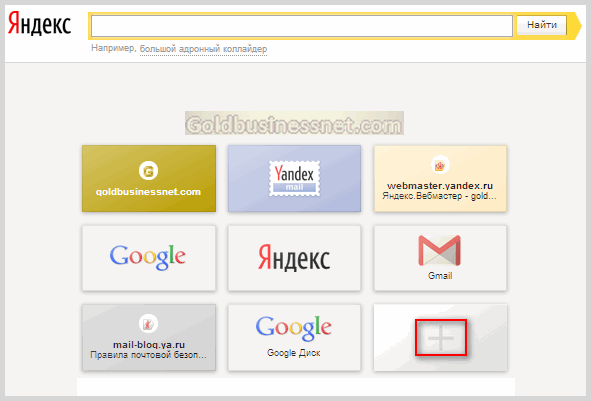 Почта» и «Яндекс.Диск» понадобится войти в свою учетную запись на почтовом сервисе «Яндекс».
Почта» и «Яндекс.Диск» понадобится войти в свою учетную запись на почтовом сервисе «Яндекс».
 Фотки — фоторграфии и другие изображения, имеющиеся на сервисе Яндекс.Фотки;
Фотки — фоторграфии и другие изображения, имеющиеся на сервисе Яндекс.Фотки;

 DNS и согласен с условиями использования . Если вы хотите использовать безопасный режим Яндекс.DNS по умолчанию, также установите флажок Использовать безопасный режим по умолчанию .
DNS и согласен с условиями использования . Если вы хотите использовать безопасный режим Яндекс.DNS по умолчанию, также установите флажок Использовать безопасный режим по умолчанию . RU"
}
},
"doc": {
"_attributes": {
"id": "ZD831E1113BCFDD95"
},
"charset": {
"_text": "utf-8"
},
"домен": {
"_text": "www.yandex.ru"
},
"Заголовок": {
"_text": "Искать во всем Интернете по региону пользователя".
},
"mime-type": {
"_text": "текст / html"
},
"modtime": {
"_text": "20060814T040000"
},
"проходы": {
"проход": {
"_text": "- поисковая машина... ",
"hlword": {
"_text": "Яндекс"
}
}
},
"характеристики": {
"_PassagesType": {
"_text": 0
},
"lang": {
"_text": "ru"
}
},
"актуальность": {
"_attributes": {
"приоритет": "фраза"
}
},
"URL-адрес-сохраненной-копии": {
"_text": "https: // hghltd.
RU"
}
},
"doc": {
"_attributes": {
"id": "ZD831E1113BCFDD95"
},
"charset": {
"_text": "utf-8"
},
"домен": {
"_text": "www.yandex.ru"
},
"Заголовок": {
"_text": "Искать во всем Интернете по региону пользователя".
},
"mime-type": {
"_text": "текст / html"
},
"modtime": {
"_text": "20060814T040000"
},
"проходы": {
"проход": {
"_text": "- поисковая машина... ",
"hlword": {
"_text": "Яндекс"
}
}
},
"характеристики": {
"_PassagesType": {
"_text": 0
},
"lang": {
"_text": "ru"
}
},
"актуальность": {
"_attributes": {
"приоритет": "фраза"
}
},
"URL-адрес-сохраненной-копии": {
"_text": "https: // hghltd. yandex.net/yandbtm?text=yandex&url=https%3A%2F%2Fwww.yandex.ru%2F&fmode=inject&mime=html&l10n=ru&sign=e3737561fc3d1105967d1ce619dbd3c7&keyno=0 "
},
"размер": {
"_text": 26938
},
"заглавие": {
"_text": [
"\" ",
"\" поисковая система и интернет-портал "
],
"hlword": {
"_text": "Яндекс"
}
},
"url": {
"_text": "https: // www.yandex.ru/ "
}
},
"doccount": {
"_text": 34
},
"актуальность": {
"_attributes": {
"приоритет": "все"
}
}
},
"страница": {
"_attributes": {
"первый": "1",
"последний": "10"
},
"_text": 0
}
}
}
}
}
}
yandex.net/yandbtm?text=yandex&url=https%3A%2F%2Fwww.yandex.ru%2F&fmode=inject&mime=html&l10n=ru&sign=e3737561fc3d1105967d1ce619dbd3c7&keyno=0 "
},
"размер": {
"_text": 26938
},
"заглавие": {
"_text": [
"\" ",
"\" поисковая система и интернет-портал "
],
"hlword": {
"_text": "Яндекс"
}
},
"url": {
"_text": "https: // www.yandex.ru/ "
}
},
"doccount": {
"_text": 34
},
"актуальность": {
"_attributes": {
"приоритет": "все"
}
}
},
"страница": {
"_attributes": {
"первый": "1",
"последний": "10"
},
"_text": 0
}
}
}
}
}
}